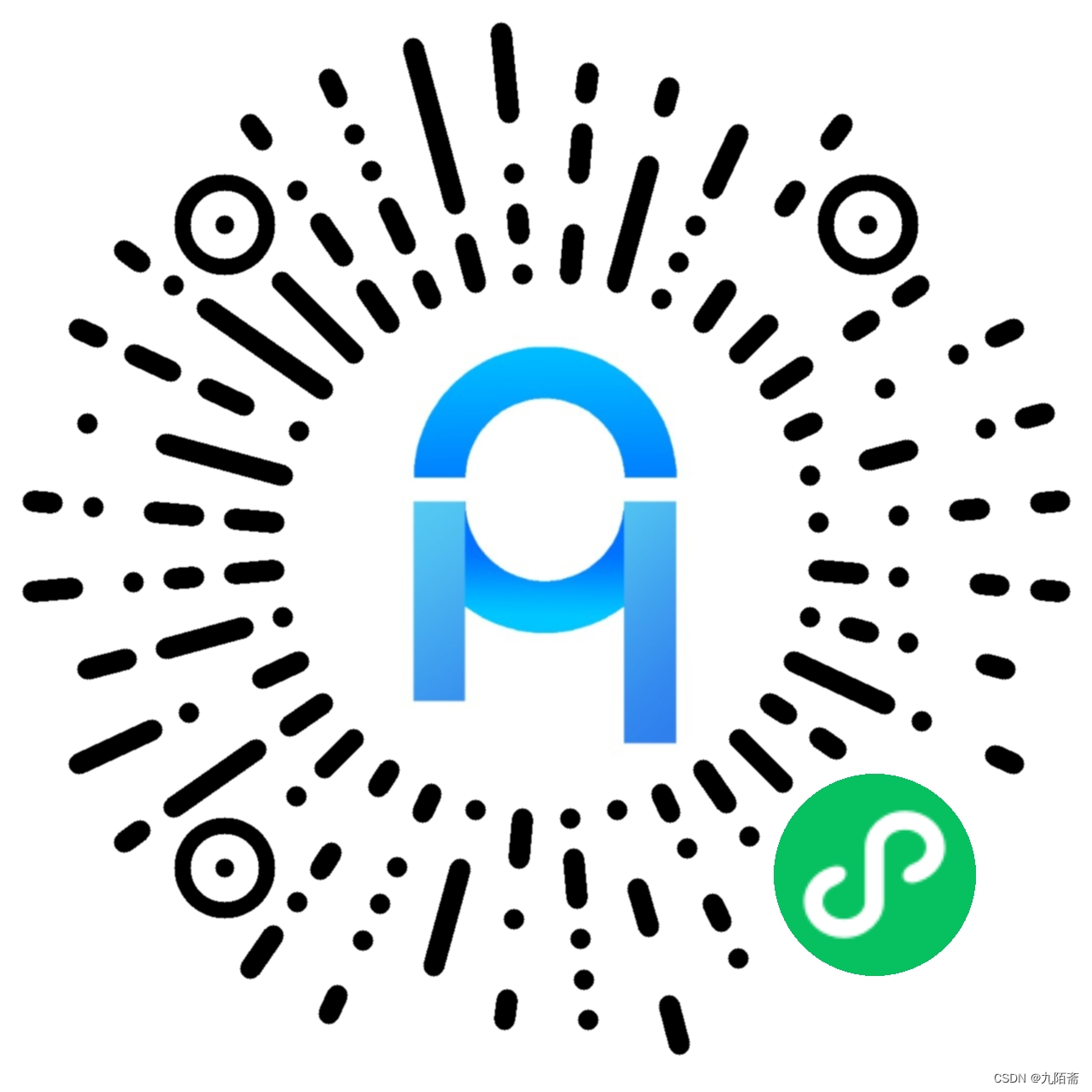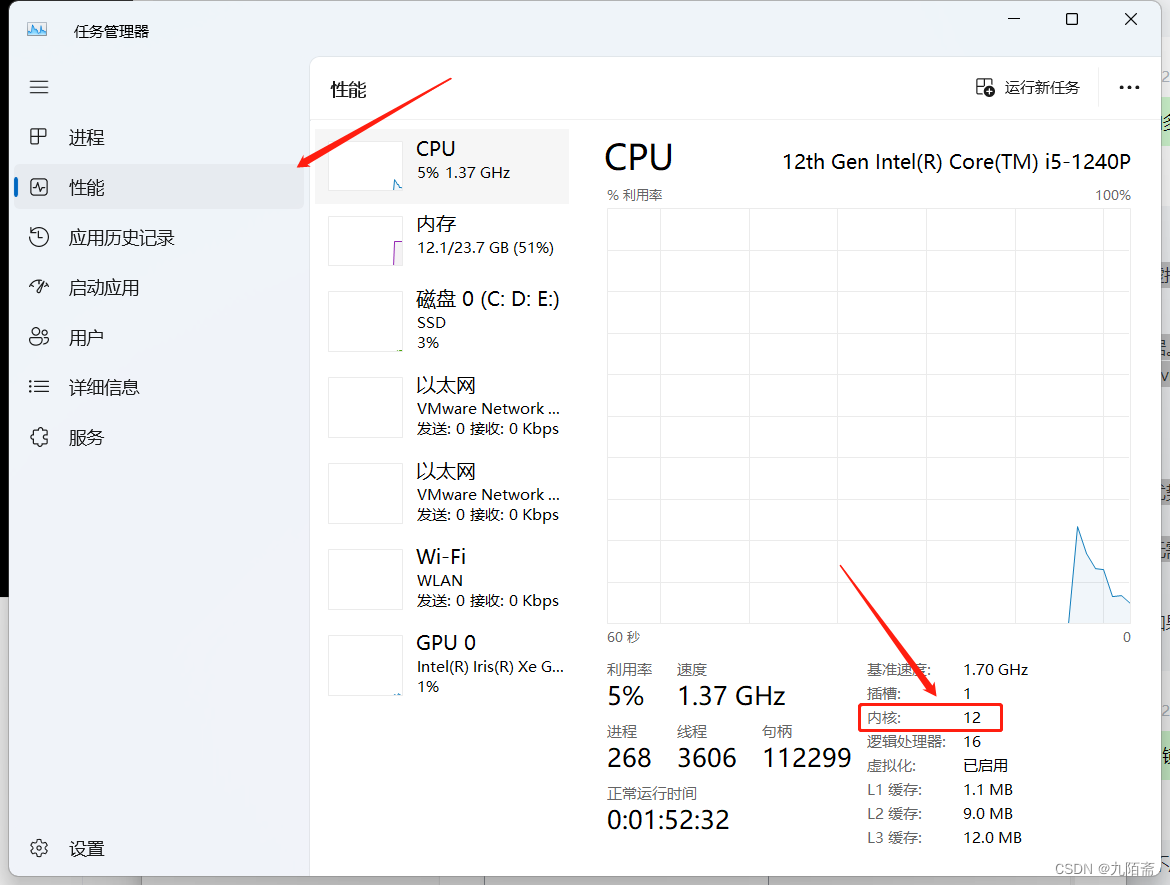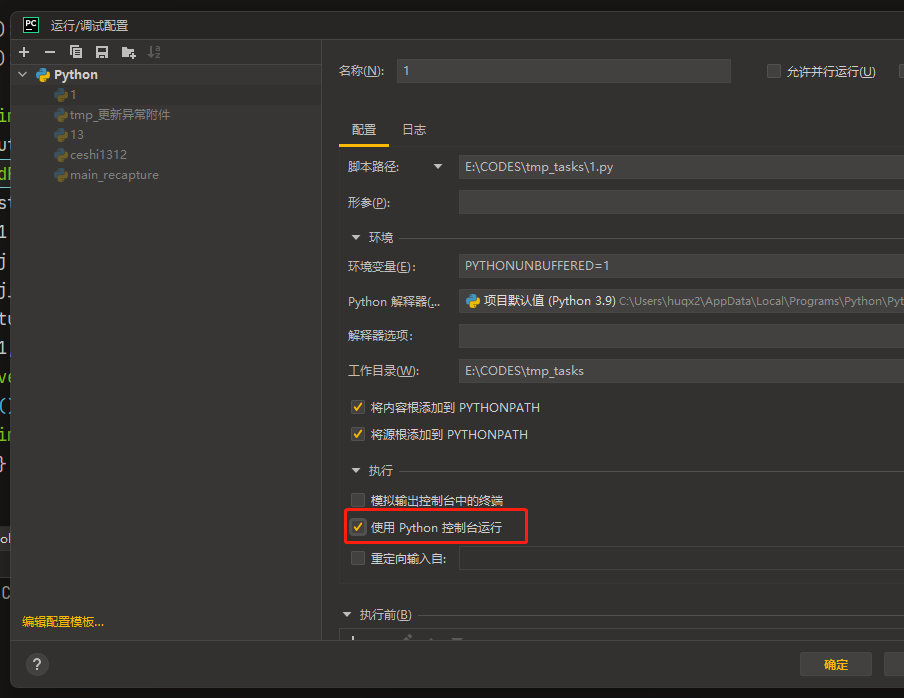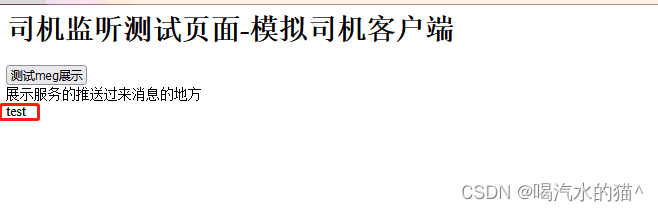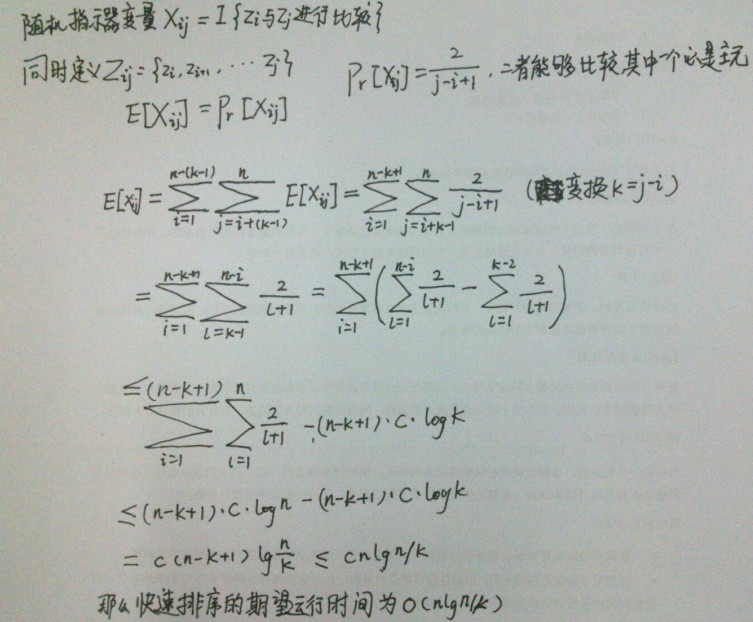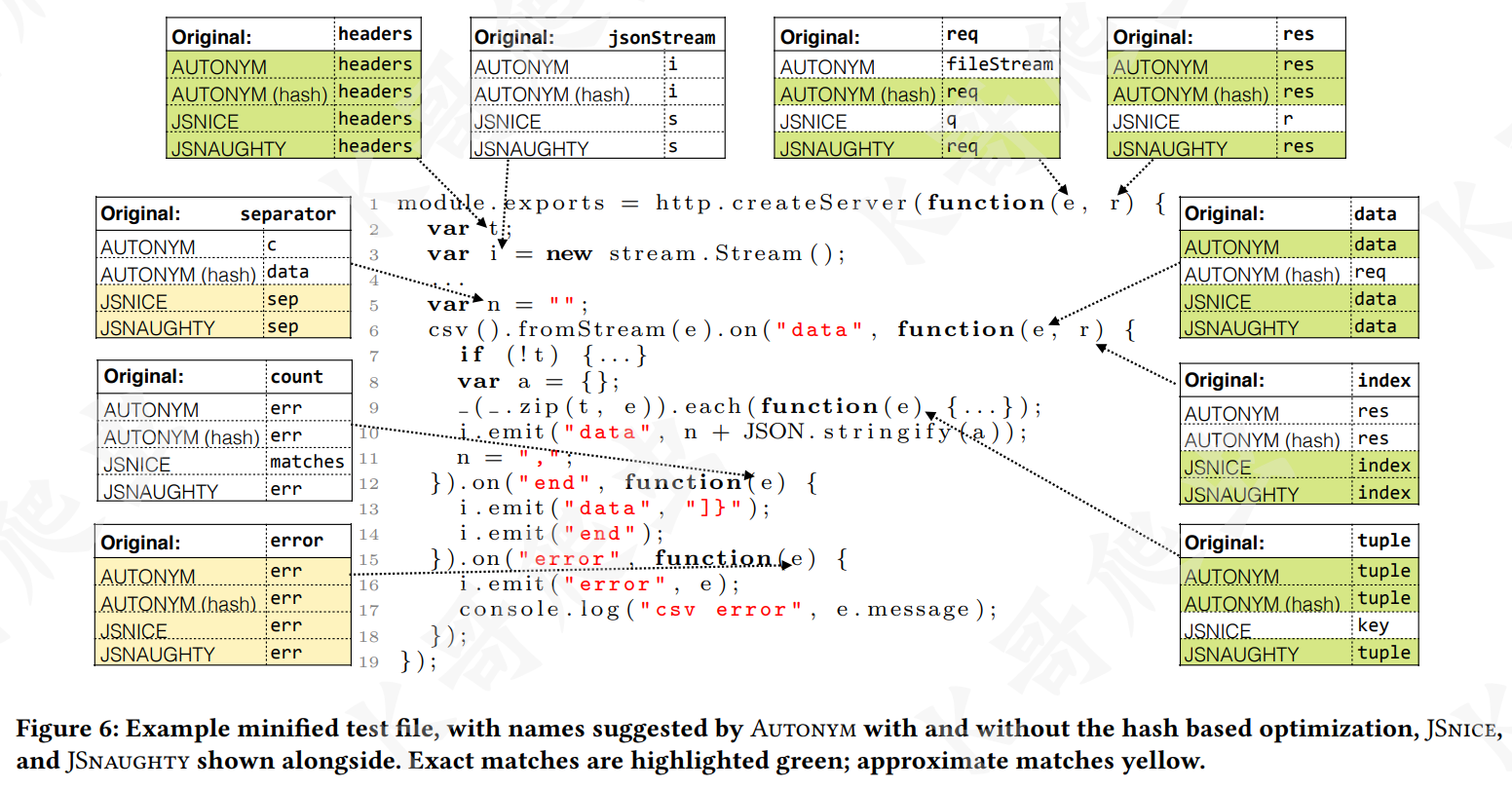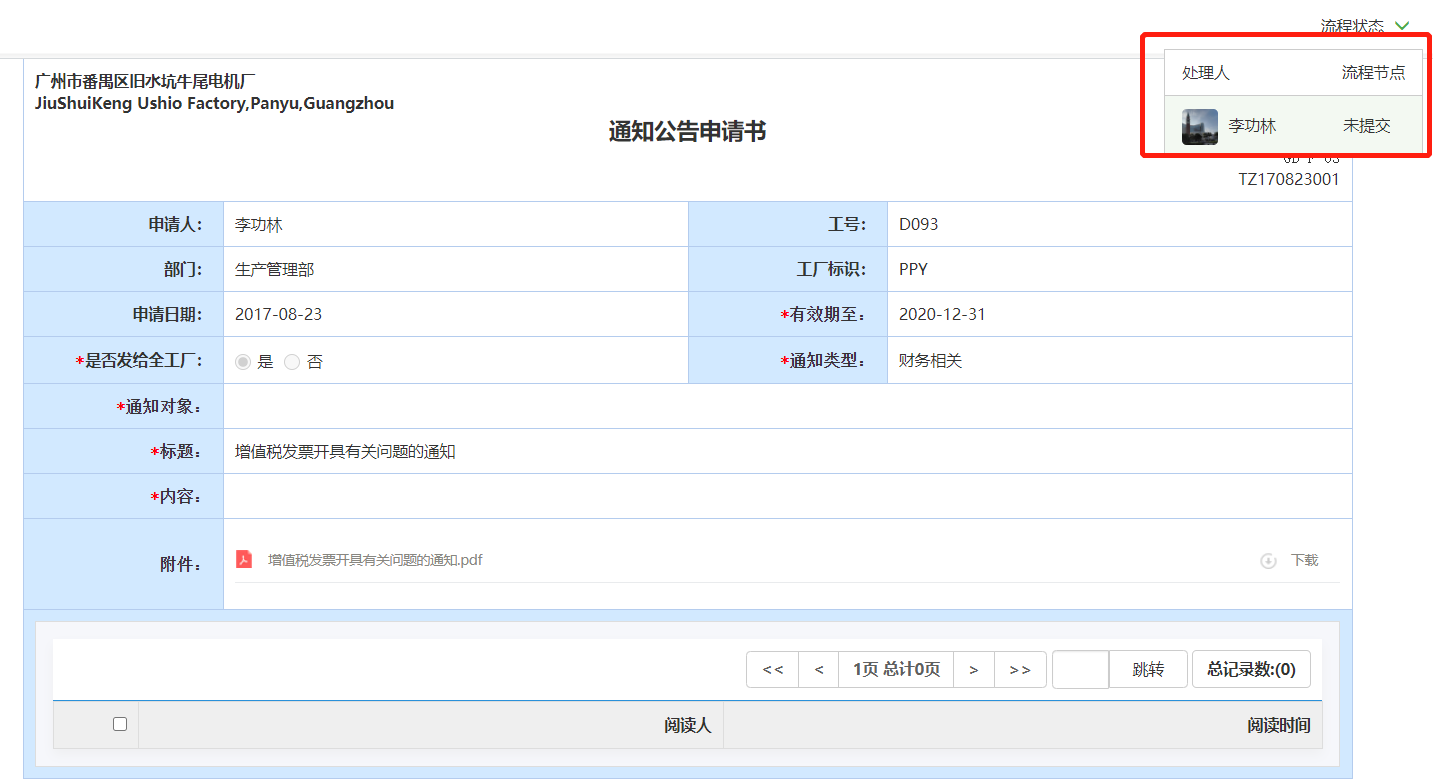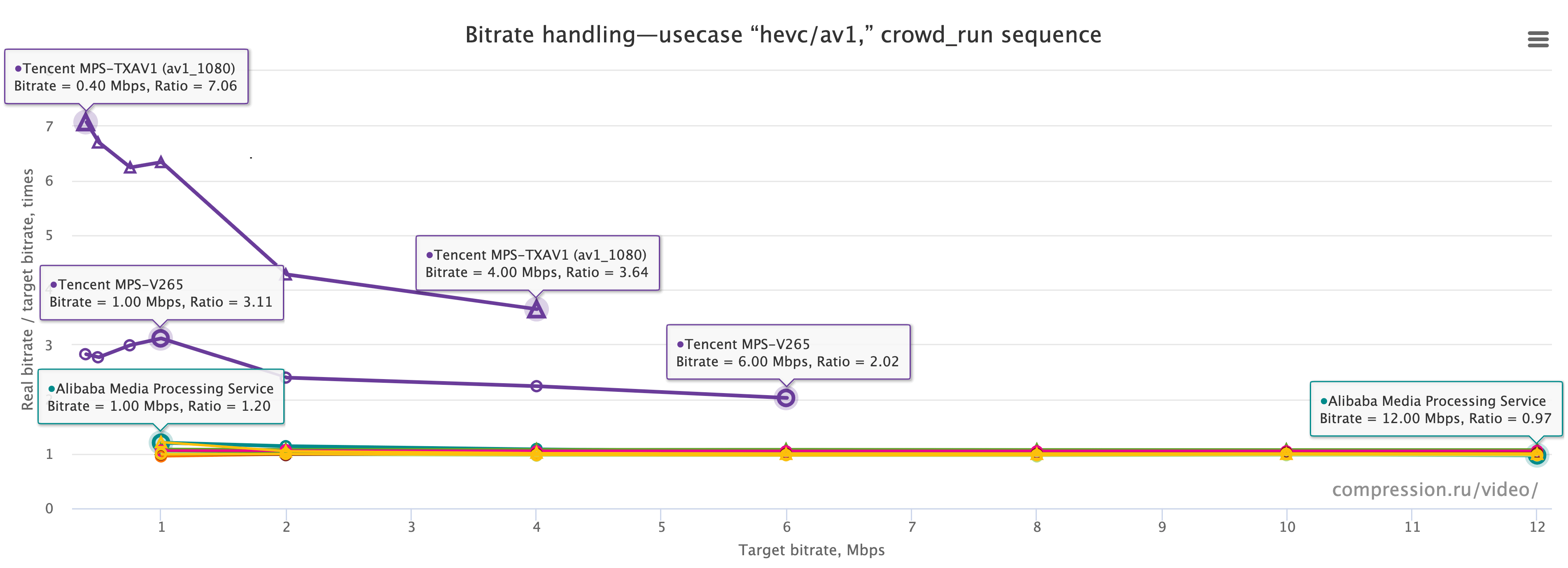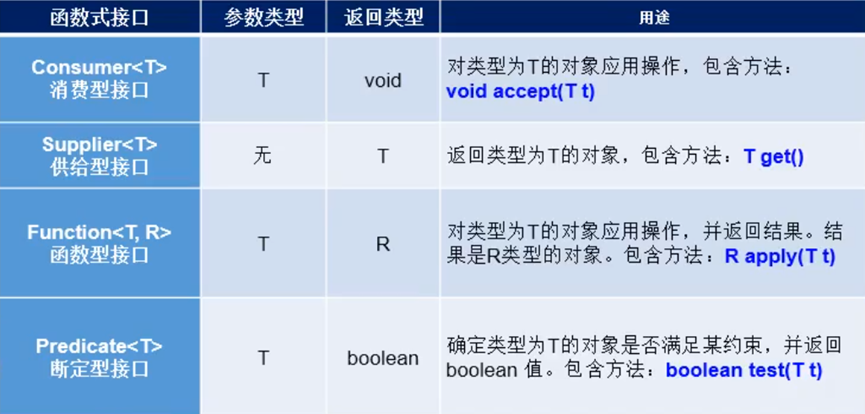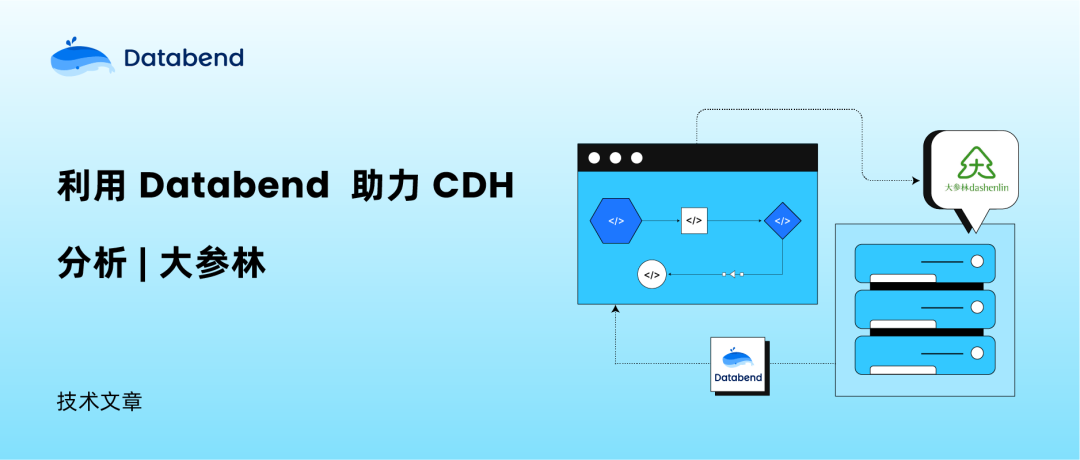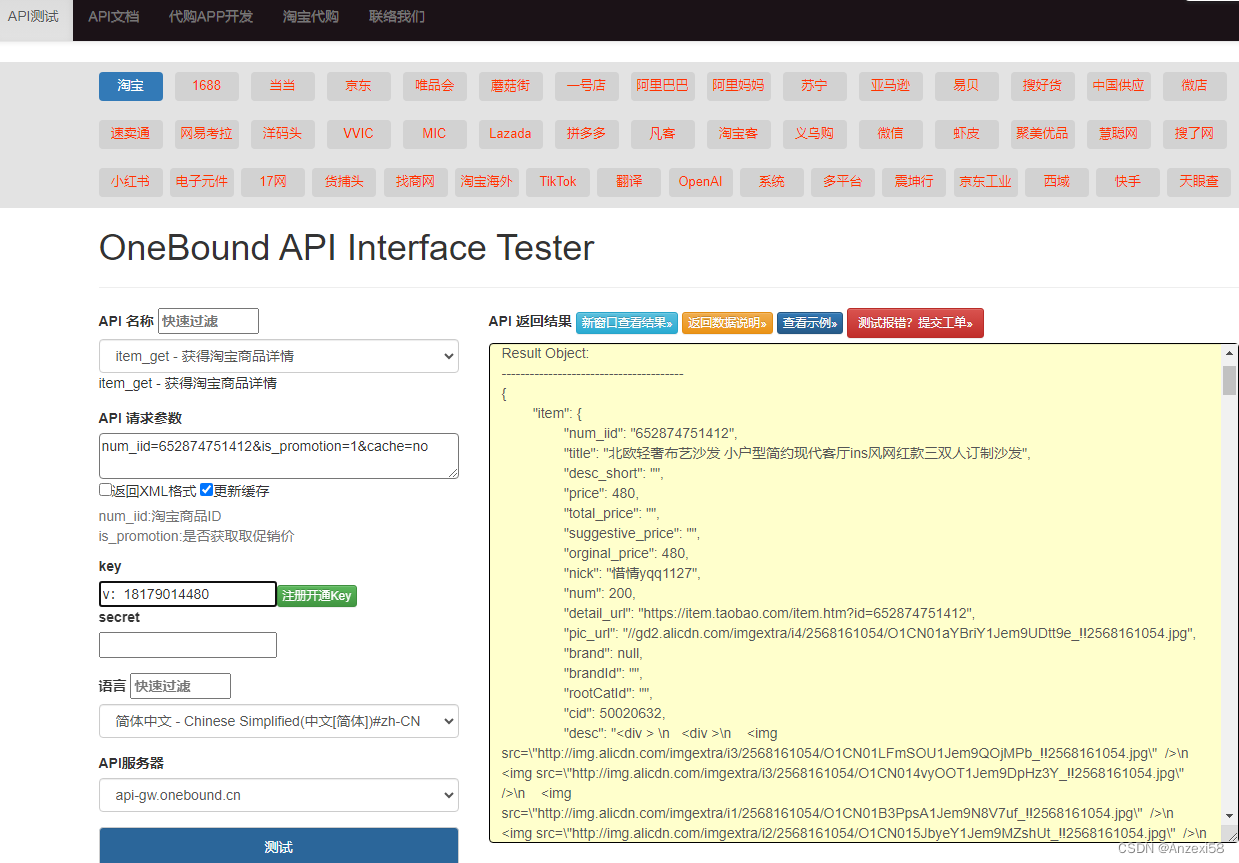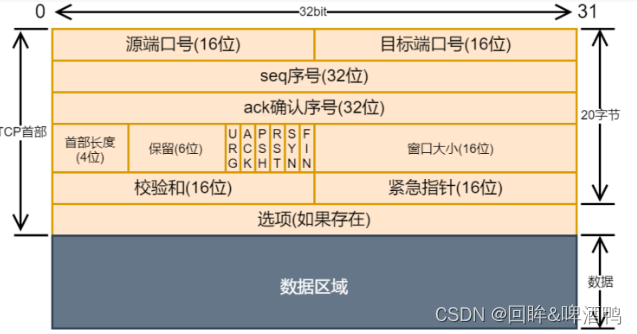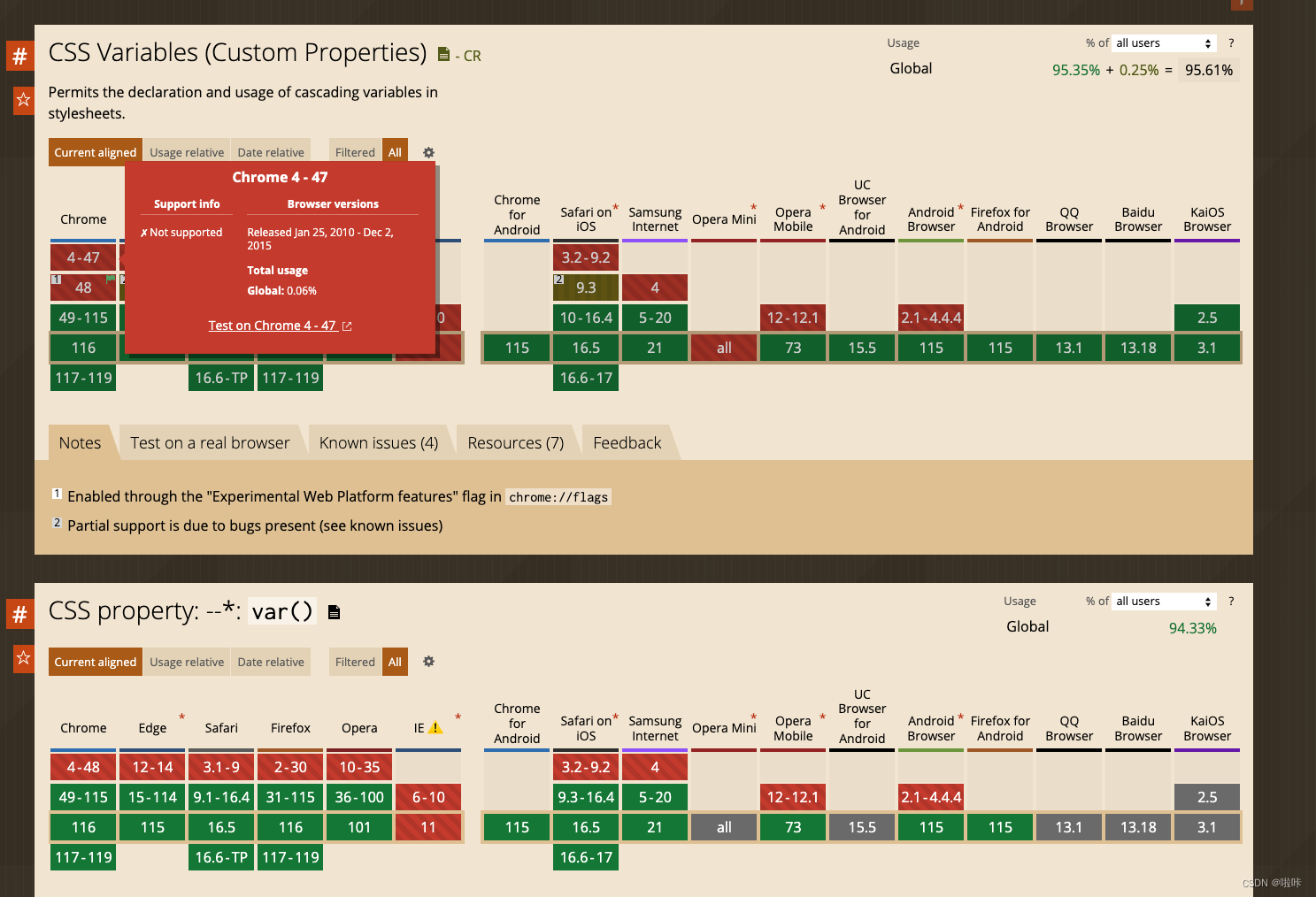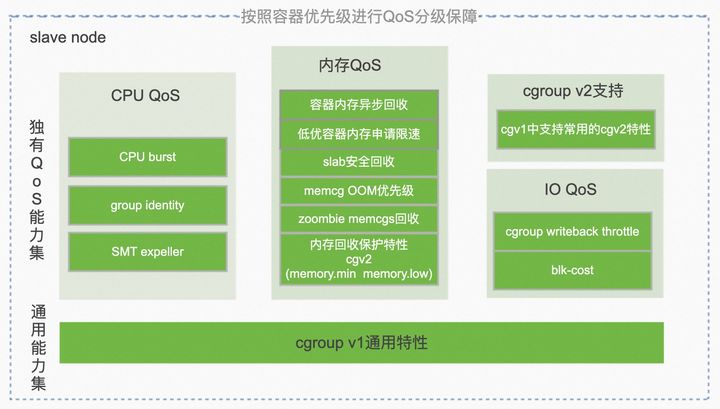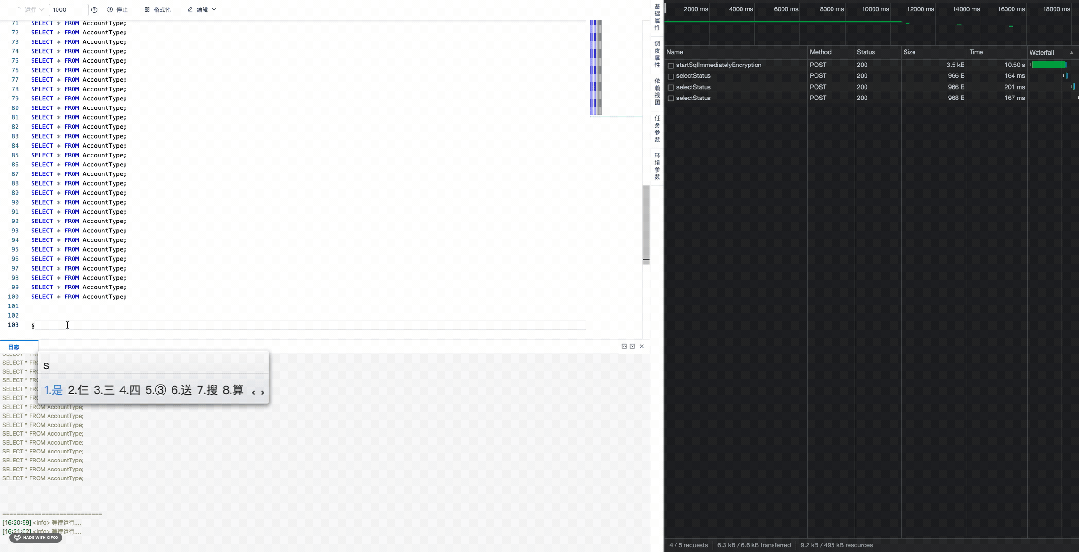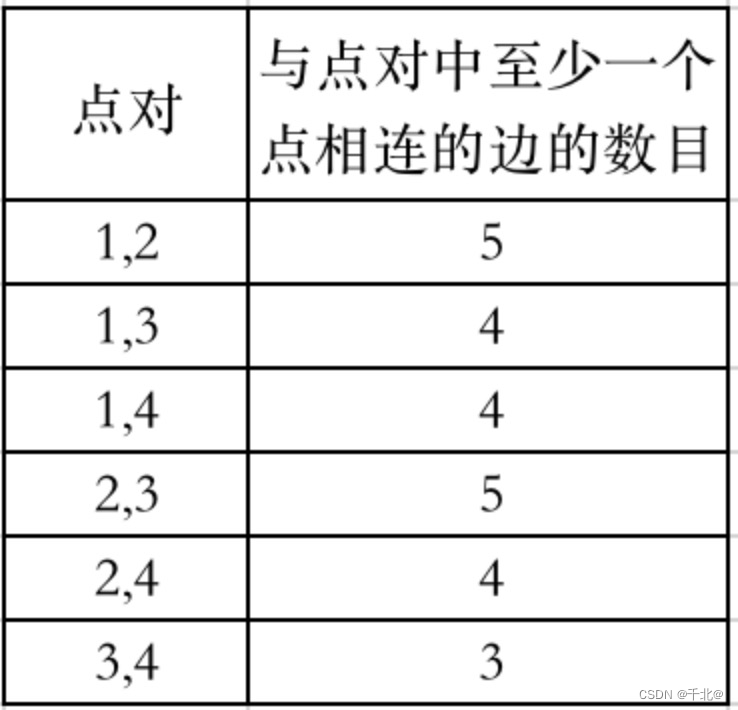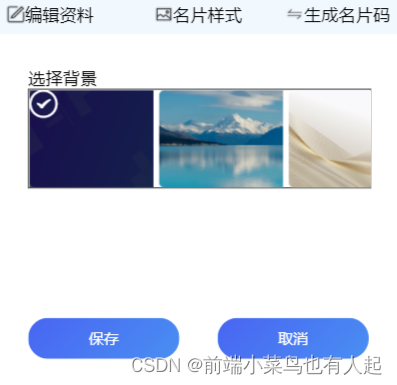本文详细记录VMware 17 Player的安装,以及其中Centos虚拟机的安装;内容包含下载、安装全过程;另外包含一些基本的应用测试阐述。
安装VMware
VMware下载
-
点击即可下载:https://www.vmware.com/go/getplayer-win
-
官网里面找版本:
-
进官网:https://www.vmware.com/
-
选择产品tab
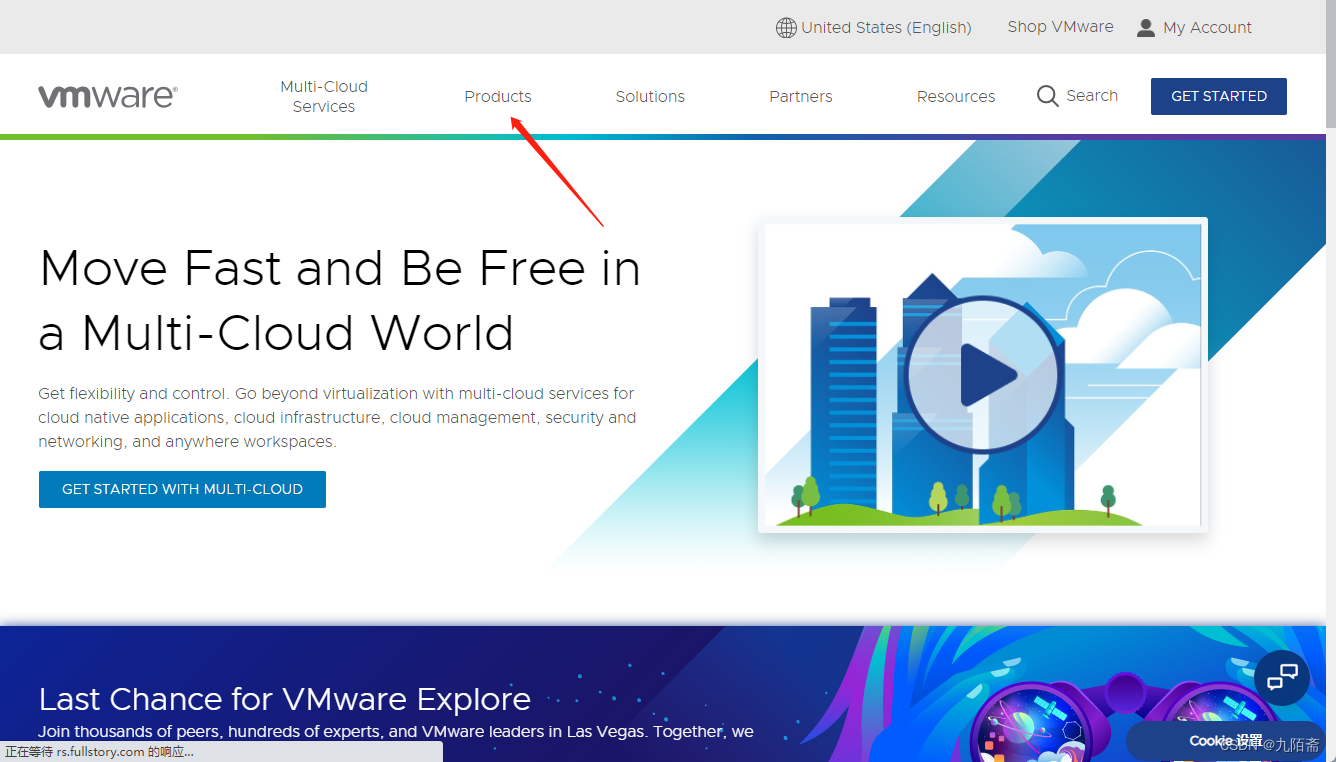
-
滑到最下面查看所有产品
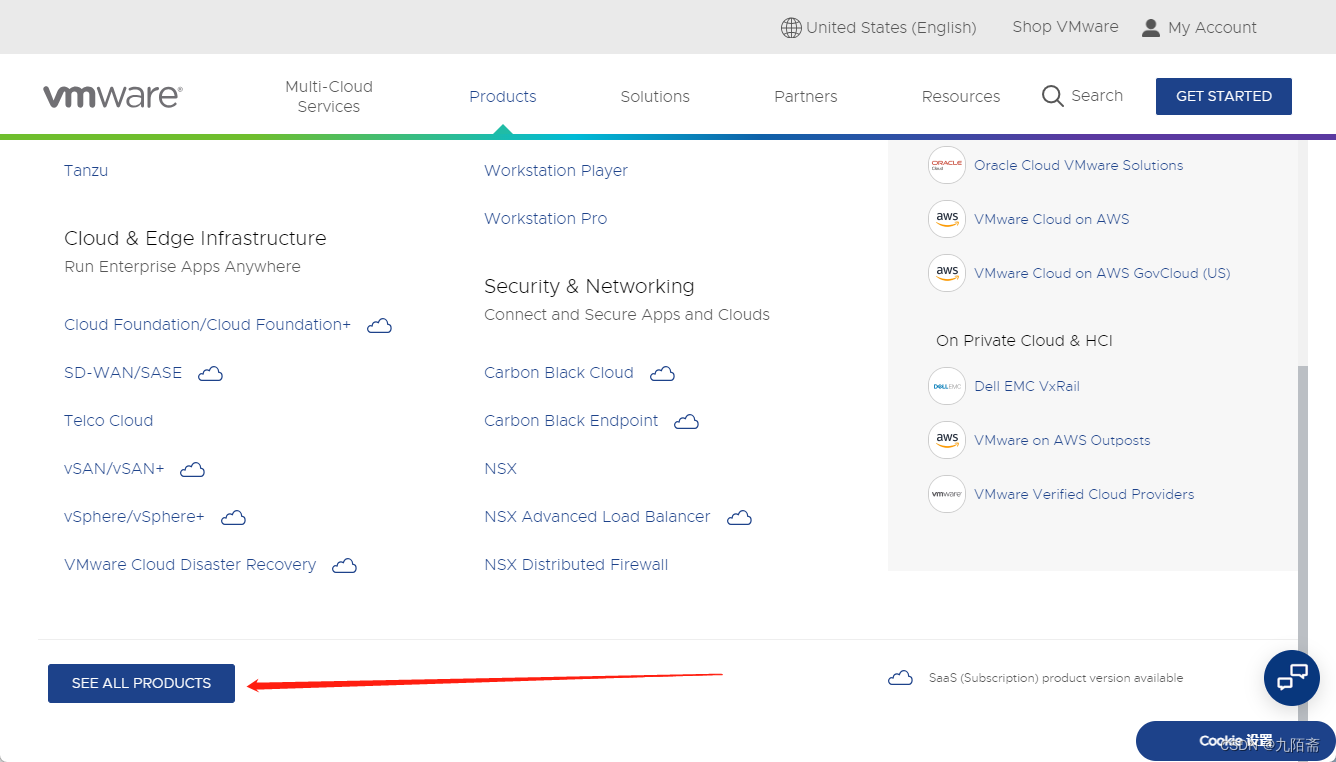
-
找到桌面 Hypervisor,选择VMware Workstation Player;VMware Workstation Player是免费版本,可用于个人非商业用途。而VMware Workstation Pro是收费版本,提供更多功能和高级特性,适用于商业环境或专业开发者。此外,VMware还提供其他各种产品和解决方案,包括服务器虚拟化、云计算和企业级软件等。
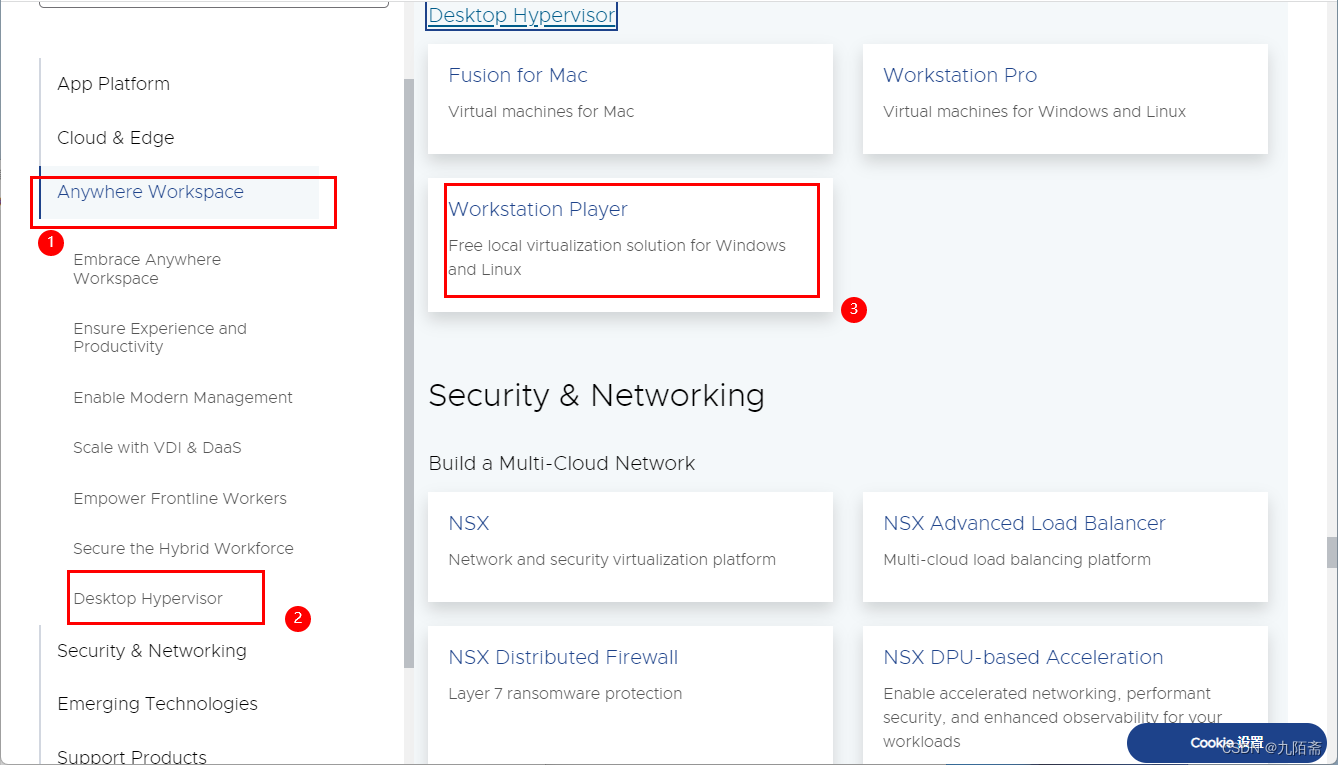
-
点击下载按钮
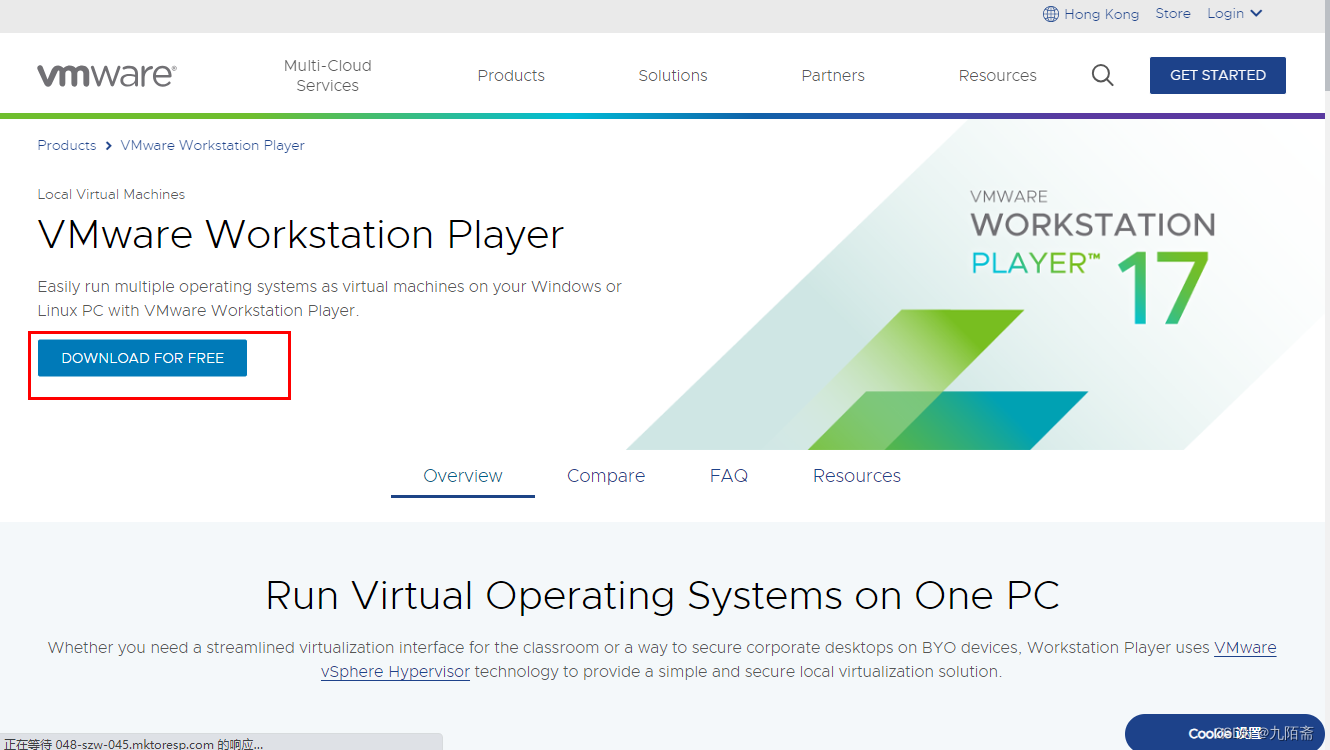
- 后面的就好找了
-
VMware安装
-
直接运行下载好的exe安装包
-
点击下一步
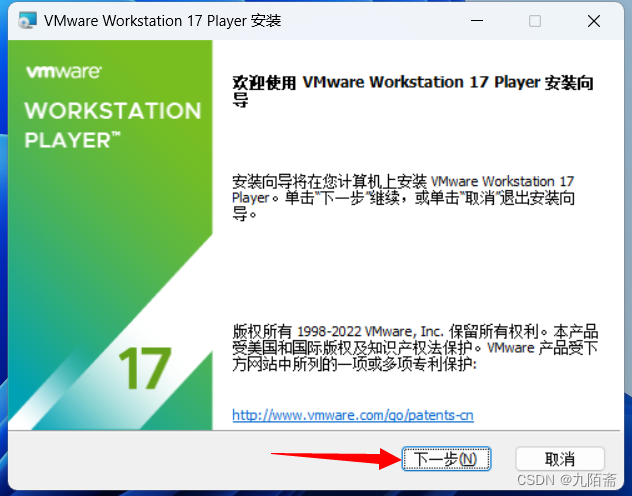
- 接受并点击下一步
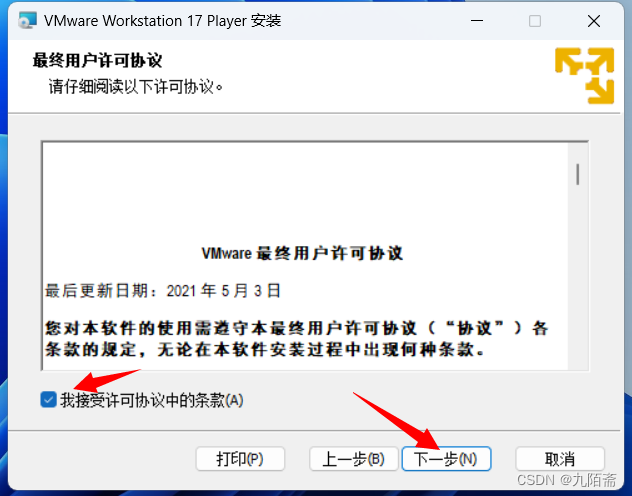
- 这里会有一个兼容性的检查,选择自动安装WHP并点击下一步;
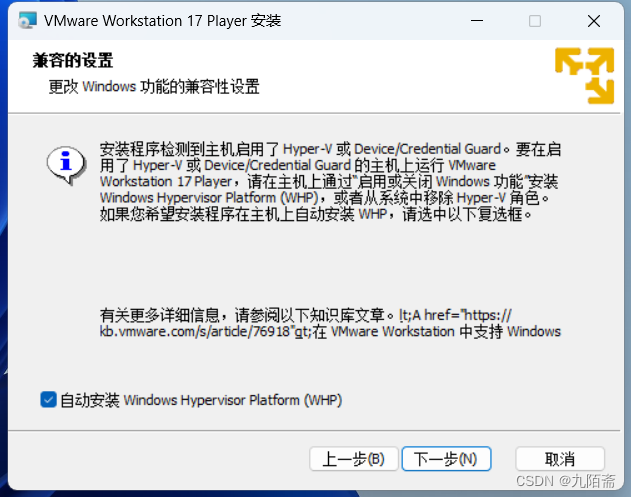
安装程序检测到你的主机启用了 Hyper-V 或 Device/Credential Guard,而在启用了这些功能的主机上运行 VMware Workstation 17 Player 需要进行额外的配置。
你可以按照以下步骤操作来解决这个问题:
- 打开控制面板:可以在开始菜单中搜索"控制面板"并打开。
- 在控制面板中,选择"程序"或"程序和功能"(取决于你的 Windows 版本)。
- 在程序列表中,点击"打开或关闭Windows功能"。可能需要一些时间来加载。
- 在 “Windows 功能” 窗口中,找到 “Hyper-V” 或 “虚拟机平台” 的选项,然后取消勾选它们。
- 如果你看到了 “Windows Hypervisor Platform” 的选项,确保它被勾选上。
- 点击"确定"保存更改,并等待系统完成必要的配置更改。
- 完成上述步骤后,重新启动计算机。
通过这样的操作,你将禁用 Hyper-V 和 Device/Credential Guard,同时启用 Windows Hypervisor Platform(WHP)。这样就可以在启用了 WHP 的主机上运行 VMware Workstation 17 Player 了。
- 切换安装目录
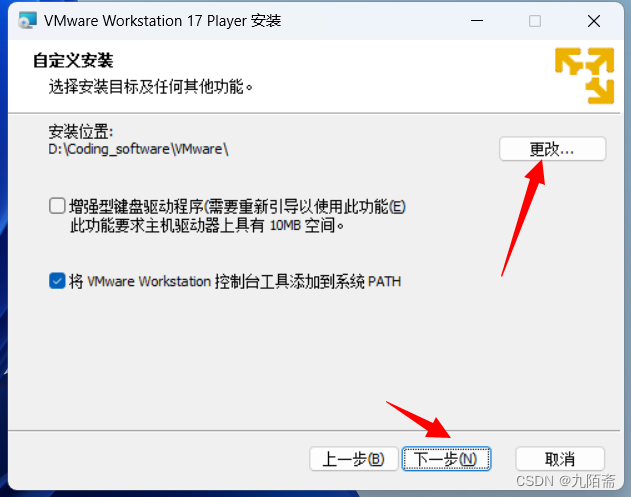
- 体验设置,选不选无所谓
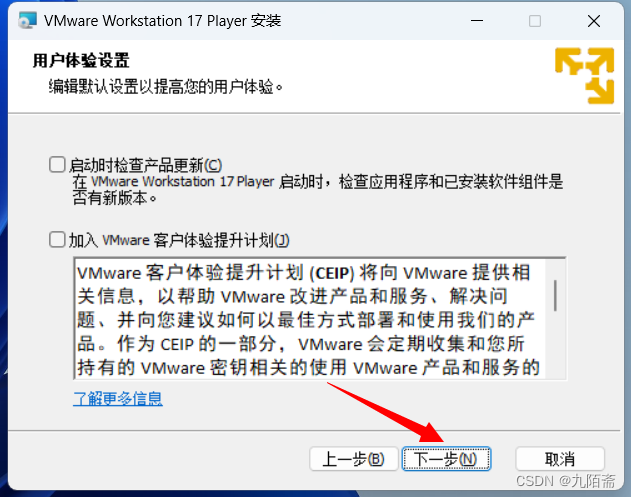
- 是否创建快捷方式等内容
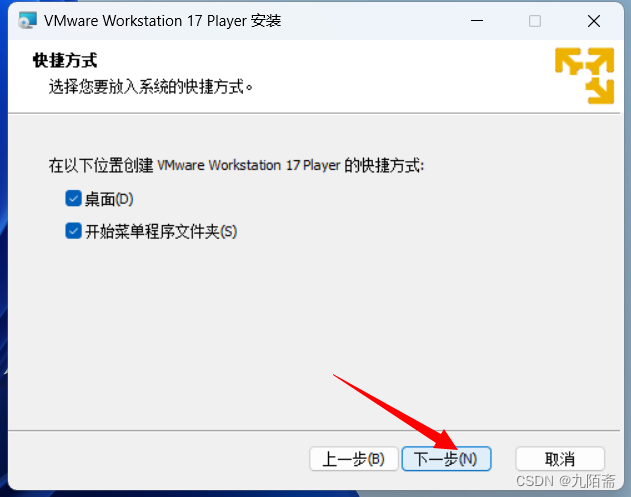
- 开始安装即可
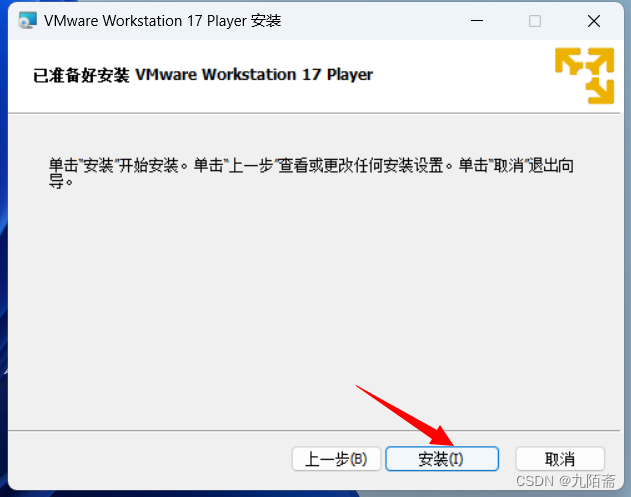
- 完成安装
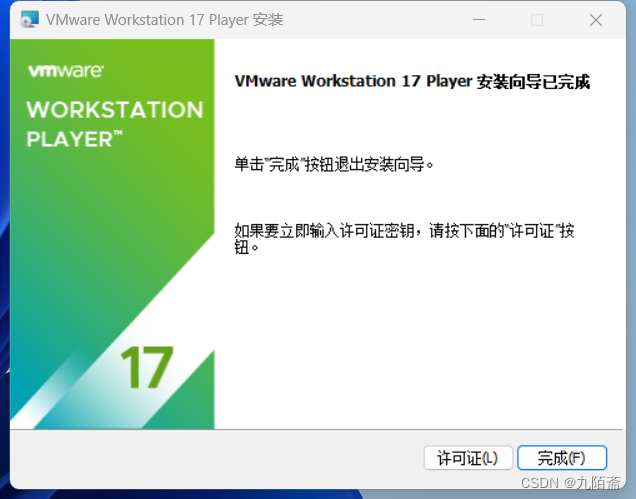
到这里就已经完成VMware的安装了。
安装Contos
安装包下载
-
官网地址:https://www.centos.org/,这个肯定会超级慢
-
镜像地址
- 阿里云(Aliyun):您可以访问阿里云的镜像站点(https://mirrors.aliyun.com/centos),在该站点上搜索并下载所需的CentOS ISO镜像。
- 网易(163):您也可以访问网易的镜像站点(http://mirrors.163.com/centos),在该站点上找到并下载适用于您的CentOS ISO镜像。
- 清华大学(TUNA):清华大学提供了CentOS的镜像下载服务,您可以访问其镜像站点(https://mirrors.tuna.tsinghua.edu.cn/centos),查找并下载适合您的CentOS ISO镜像。
-
下载安装包
-
8.0以下的版本
找到对应版本的isos目录,选择版本下载即可;
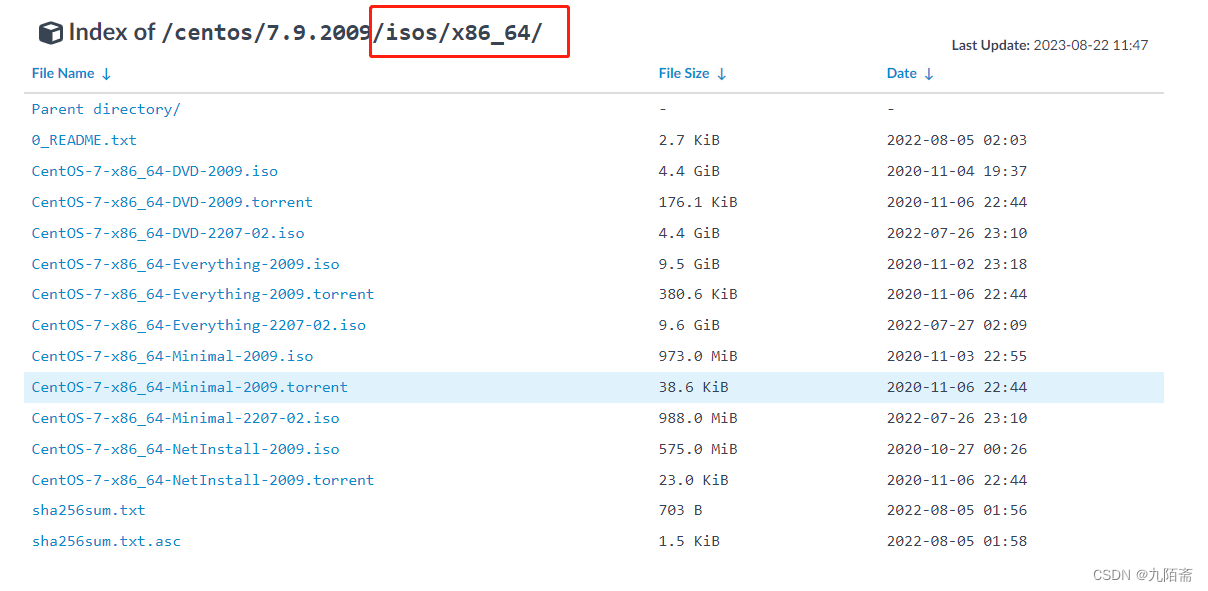
-
版本选择(选DVD即可)
CentOS提供了不同版本的镜像文件,以满足用户的不同需求。以下是各个版本的简要区别:
- Everything:Everything 是一个完整的 CentOS 安装介质,包含了所有的软件包和组件。它是一个非常庞大的安装映像,包含了图形界面、服务器和其他常用软件等各种组件。如果你想要一次性安装 CentOS,并且不希望事后再下载其他软件包,这是一个不错的选择。
- DVD:DVD 是一个类似于 Everything 的安装介质,但相对来说更小一些。它同样包含了 CentOS 操作系统的完整安装,但不包括 Everything 中的一些额外软件包。DVD 安装镜像通常用于在没有互联网连接或较慢的网络连接条件下进行安装。
- Minimal:Minimal 是一个相对较小的安装介质,只包含了 CentOS 操作系统的最基本部分。它只提供了一些核心软件和组件,例如基本的命令行工具和系统服务。使用 Minimal 安装介质进行安装时,你需要在安装完成后手动安装其他软件包,以满足特定需求。这对于需要定制化的服务器环境或希望精简安装的用户来说是一个常见选择。
- netinstall:netinstall 是一个非常小的安装介质,仅包含了用于启动安装过程所需的最基本文件。在使用 netinstall 时,你需要通过网络下载其余的软件包和组件。它通常用于没有物理安装介质(如光盘或USB)但具有稳定互联网连接的情况下进行安装。使用 netinstall 可以确保你始终获取到最新版本的软件包,并且可以根据需要选择要安装的软件包集合。
-
8.0及以上的版本
在 CentOS 发布版本中,存在两个主要分支:CentOS Stream 和 CentOS 标准版。它们之间有一些区别:
- CentOS Stream:CentOS Stream 是一个持续更新的发行版本,提供了最新的软件包和功能。它位于 RHEL 开发过程中的 “upstream” 位置,可以让用户更早地测试和采用 RHEL 的新特性。CentOS Stream 被视为一个跳板版本,将改变从 Fedora 到 RHEL 的流程。CentOS Stream 提供了更快的软件更新速度,同时也接受用户的反馈。
- CentOS 标准版:CentOS 标准版是基于 RHEL 发布标签的稳定版本。它提供了与 RHEL 相同的软件包和特性,但会有一些滞后(通常是几个月)于 RHEL 发布的时间。CentOS 标准版致力于提供一个可靠、免费的企业级操作系统,适用于生产环境。
需要明确的是,CentOS 8.0 版本之前的版本仍然采用传统的 CentOS 发布模式,而 CentOS 8.0 版本及更高版本引入了 CentOS Stream,并且 CentOS 8.0 之后的发行版都将基于 CentOS Stream 进行管理。这意味着 CentOS 8.0 及以上版本不再是严格意义上的 RHEL 的重构,而是更接近于 RHEL 的开发过程中的实时版本。
因此,当选择 CentOS 版本时,可以根据自己的需求和偏好,选择 CentOS Stream 或 CentOS 标准版。CentOS Stream 提供了更快的更新速度和更早的功能访问,而 CentOS 标准版则注重稳定性和可靠性。
-
这里我们直接在8.0 stream里面下载版本即可
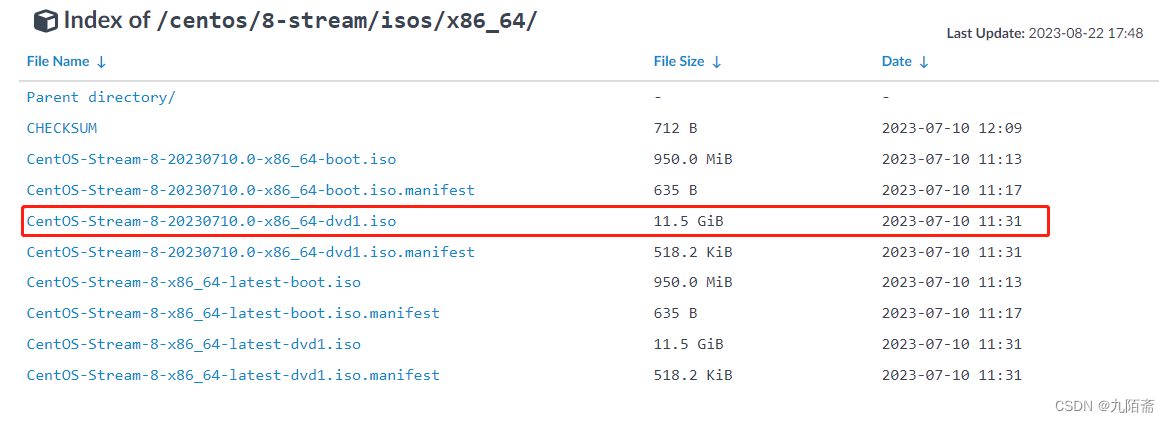
-
安装虚拟机
-
选择创建新虚拟机
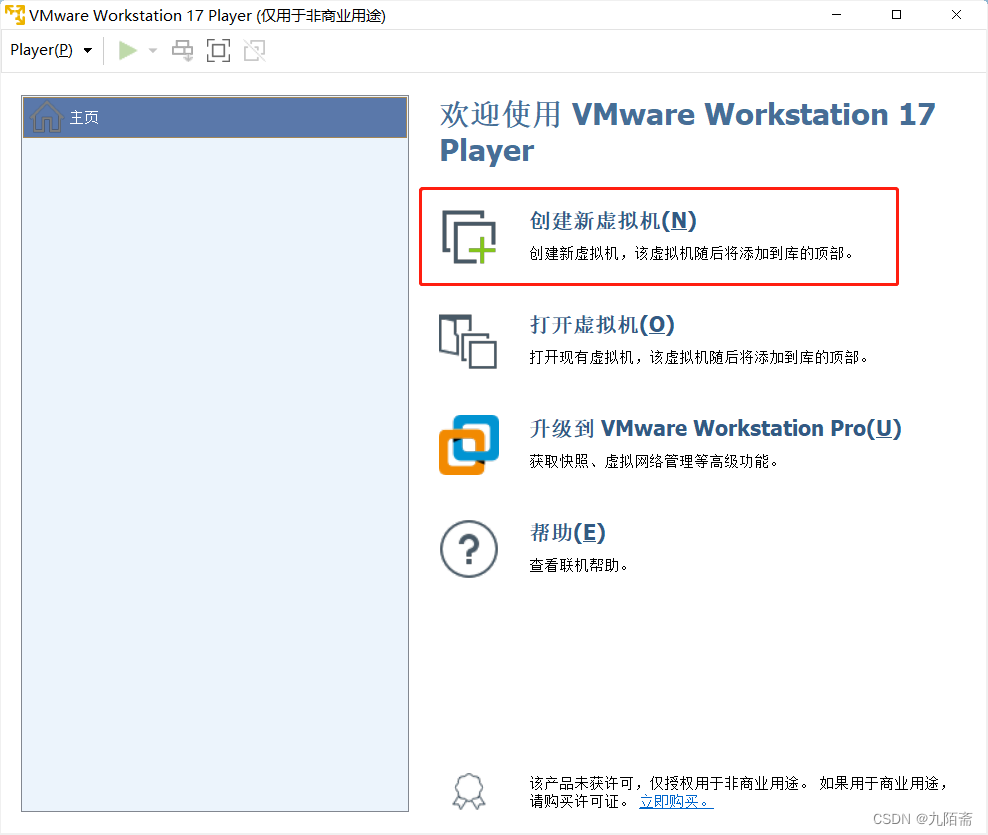
-
选择稍后安装操作系统,点击下一步
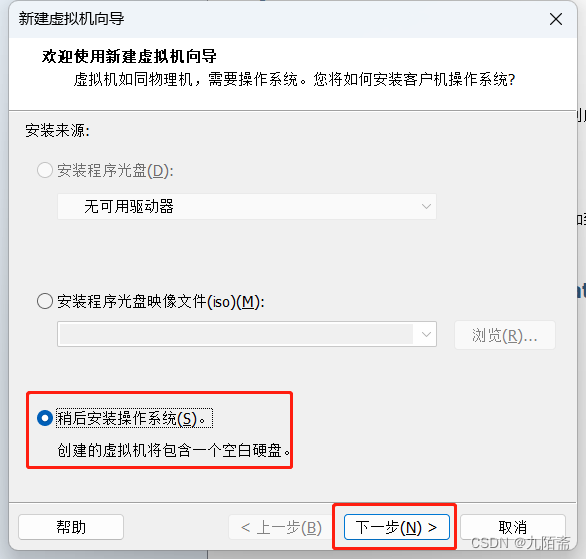
- 选择操作系统的版本
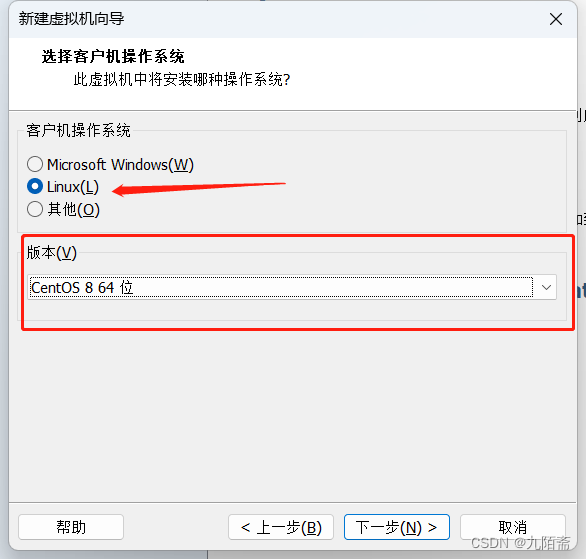
- 设置虚拟机的名称以及虚拟机的安装位置
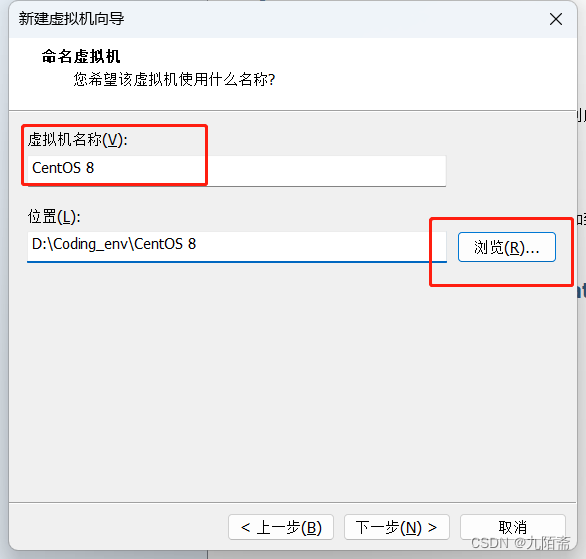
- 设置磁盘大小
VMware 中,安装虚拟机时,可以选择将虚拟机磁盘存储为单个文件或多个文件。下面是它们之间的区别:
- 单个文件:当选择将虚拟机磁盘存储为单个文件时,整个虚拟机磁盘(通常是.vmdk 文件)将被保存为一个文件。所有的虚拟机数据,包括操作系统、应用程序和用户数据,都存储在这个文件中。这个文件可以方便地移动、复制或备份整个虚拟机。
- 多个文件:当选择将虚拟机磁盘存储为多个文件时,虚拟机磁盘会被拆分成多个文件,每个文件都存储一部分的虚拟机数据。通常情况下,一个主要的虚拟磁盘文件(.vmdk)会被创建,以及一些辅助文件,如描述虚拟硬件配置的 .vmx 文件、存储虚拟机内存状态的 .vmem 文件等。这种方式下,虚拟机的不同部分信息存储在不同的文件中。
这两种存储方式有各自的优缺点:
- 单个文件的优点是方便管理和备份,你只需要处理一个文件就可以迁移或复制整个虚拟机。此外,单个文件还可以提供性能优势,因为所有的虚拟机数据都存储在一个连续的文件中,可以提高读写速度。
- 多个文件的优点是更灵活,你可以更精确地处理不同的虚拟机部分。例如,你可以单独备份虚拟机配置文件或快照文件,而无需备份整个虚拟机磁盘。此外,多个文件也可能在某些情况下提供更好的性能。
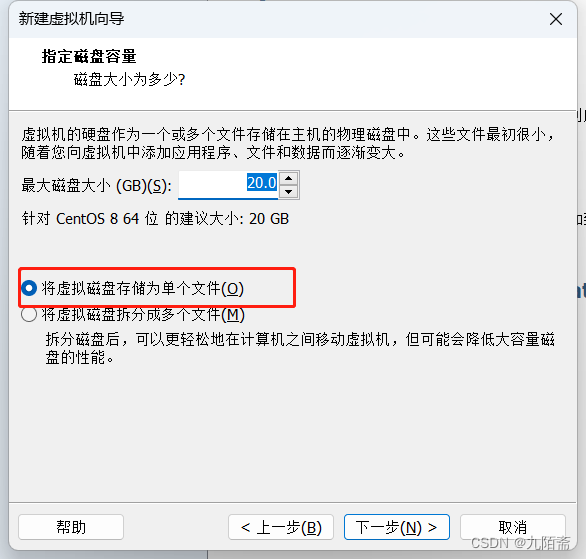
- 点击自定义硬件的配置
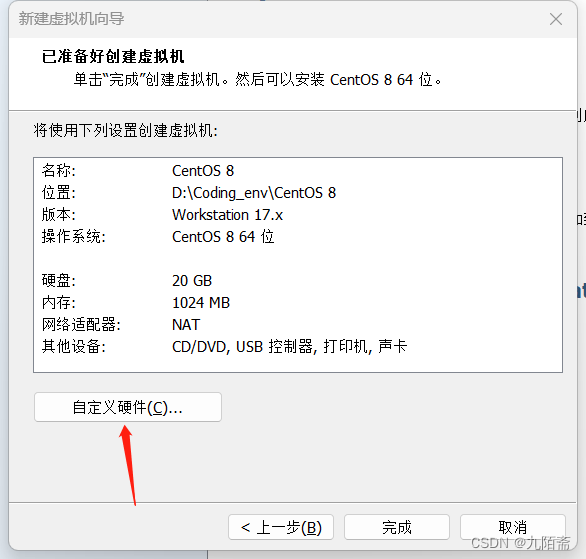
- 设置内存,正常2G就够了
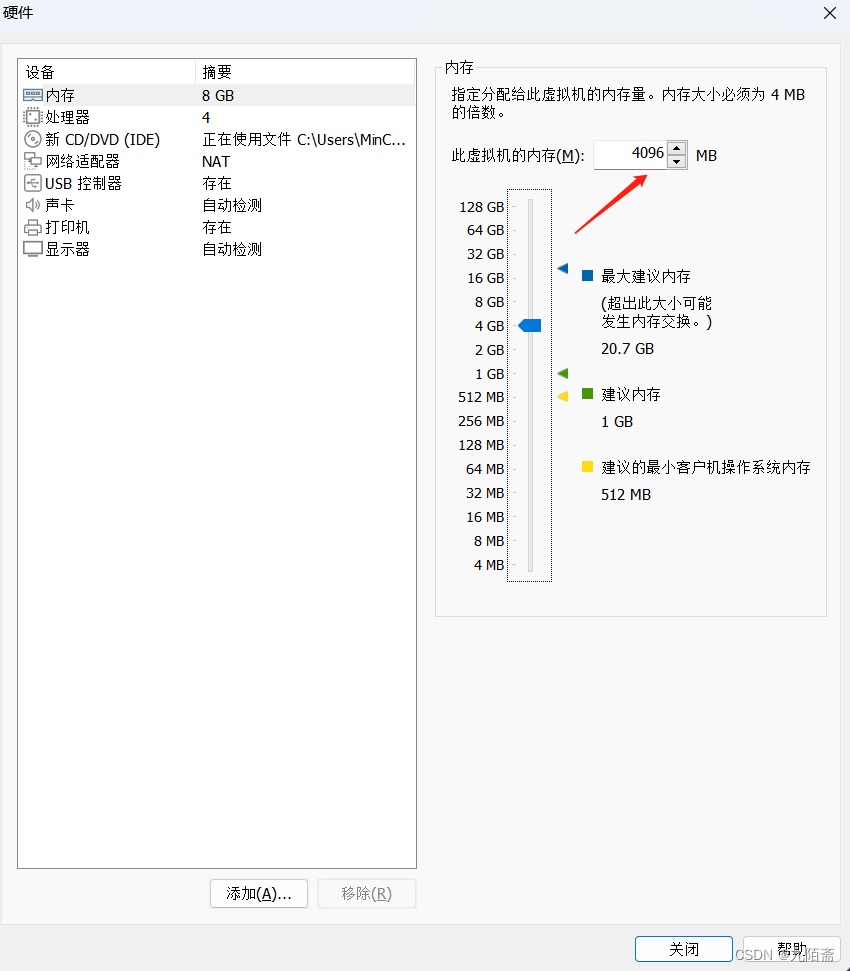
- 设置内核的数量,根据需求和设备硬件状态
ctrl+shift+esc打开任务管理器即可查看当前设备的cpu核数;
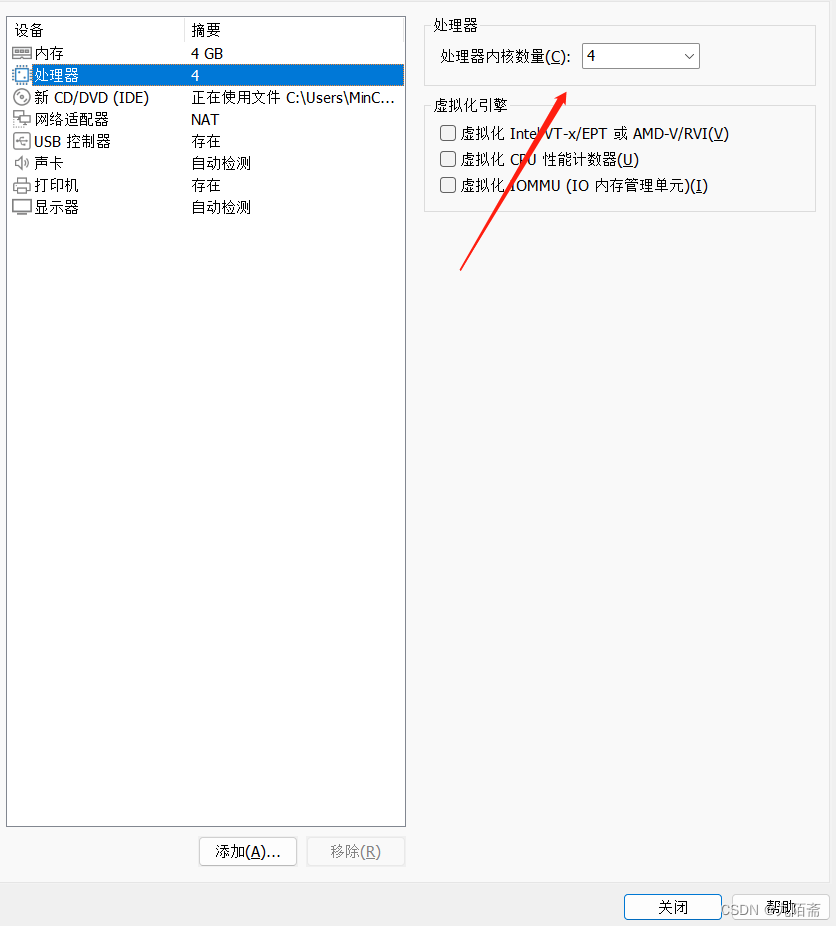
- 设置iso映像文件;
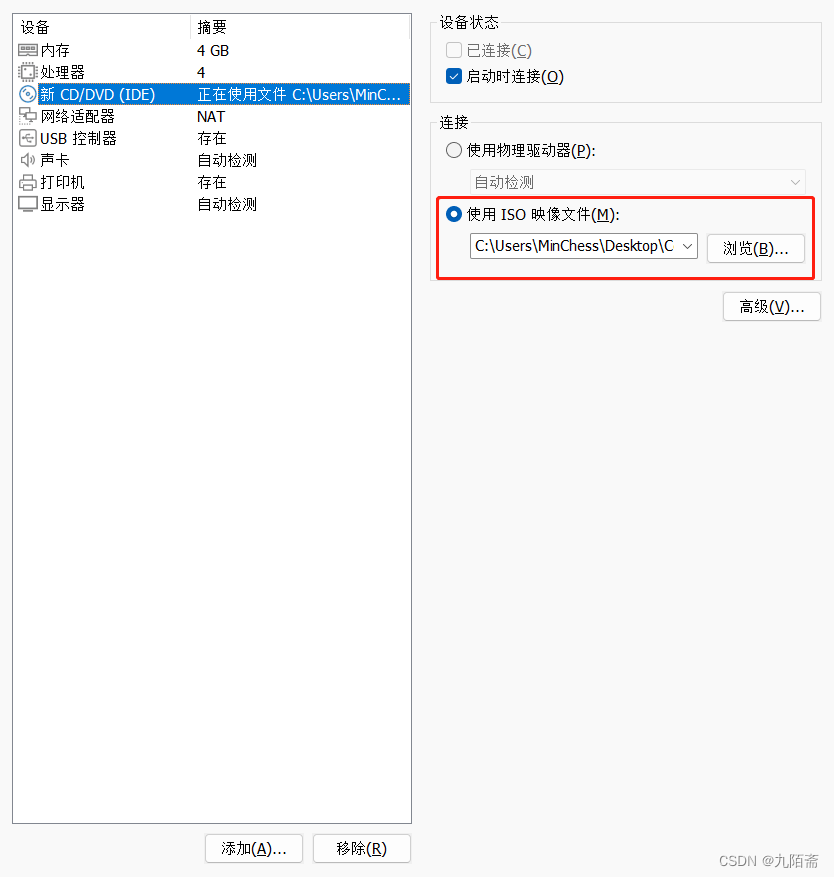
- 点击关闭后,完成创建虚拟机;
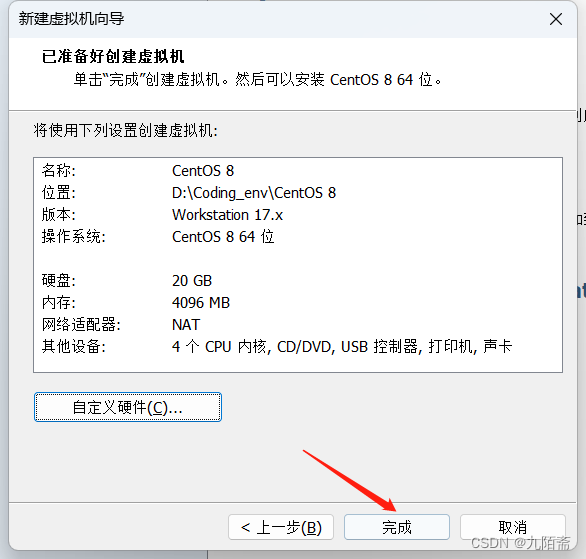
centos安装的配置
- 点击播放虚拟机即可启动虚拟机
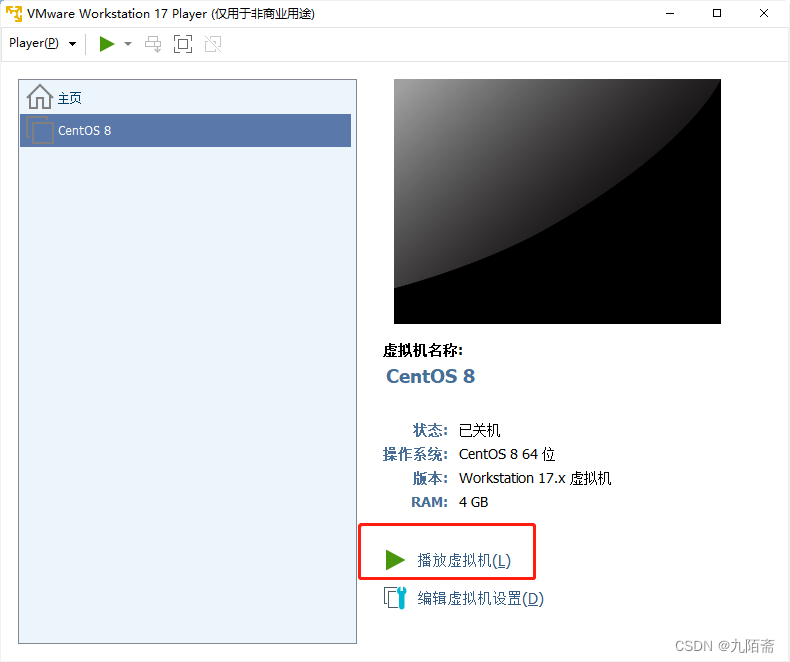
- 等待系统读秒
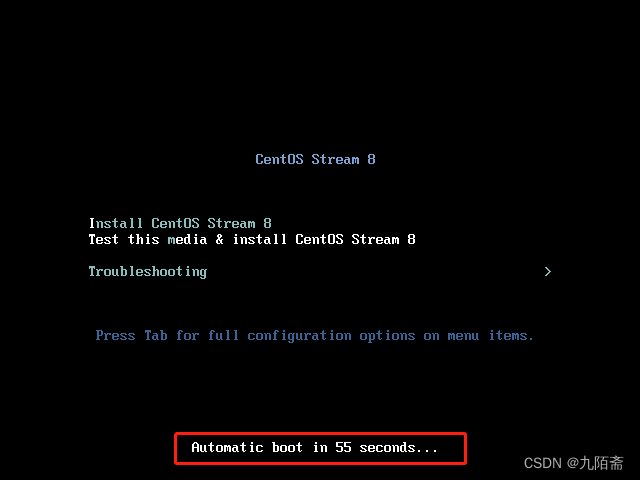
- 开始启动安装
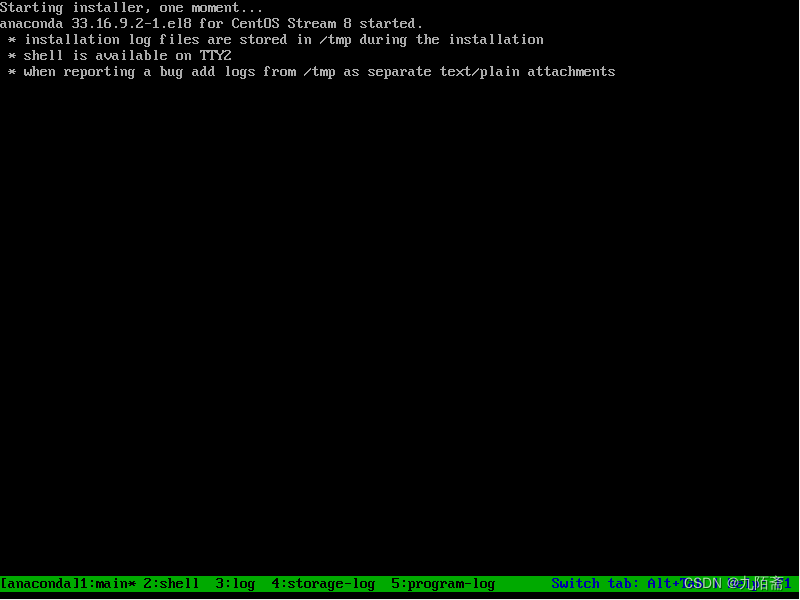
- 配置系统语言
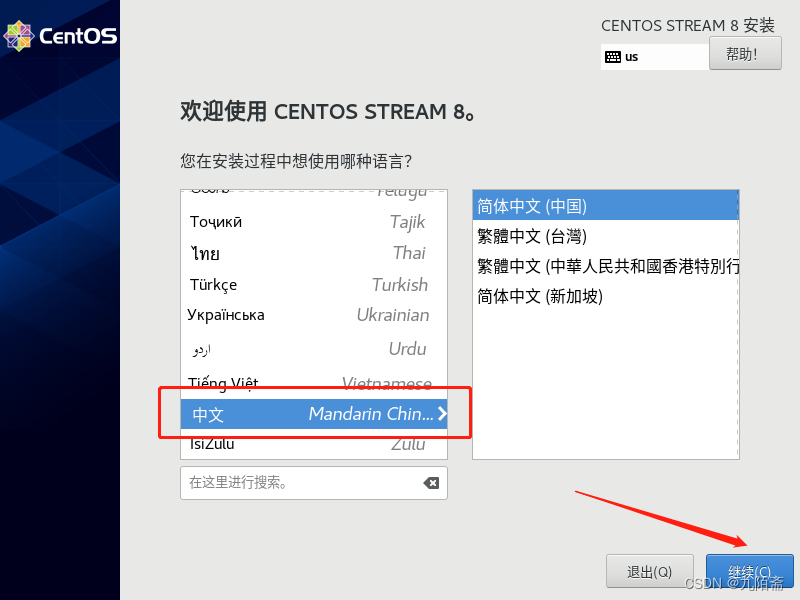
- 软件选择,即选择安装什么版本
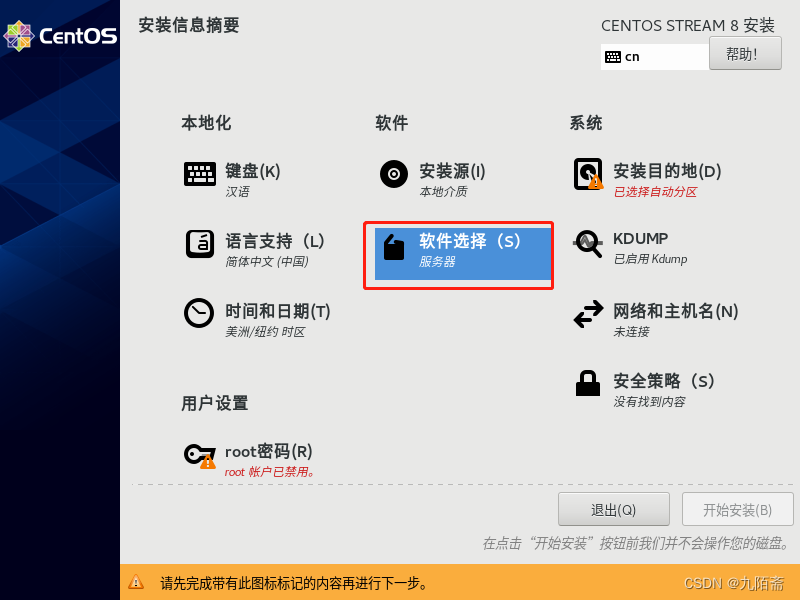
- 这里有好几个选项,不知道选啥就选第一个,我这里选择第二个,就没有GUI界面的一个服务器,靠命令去操作;
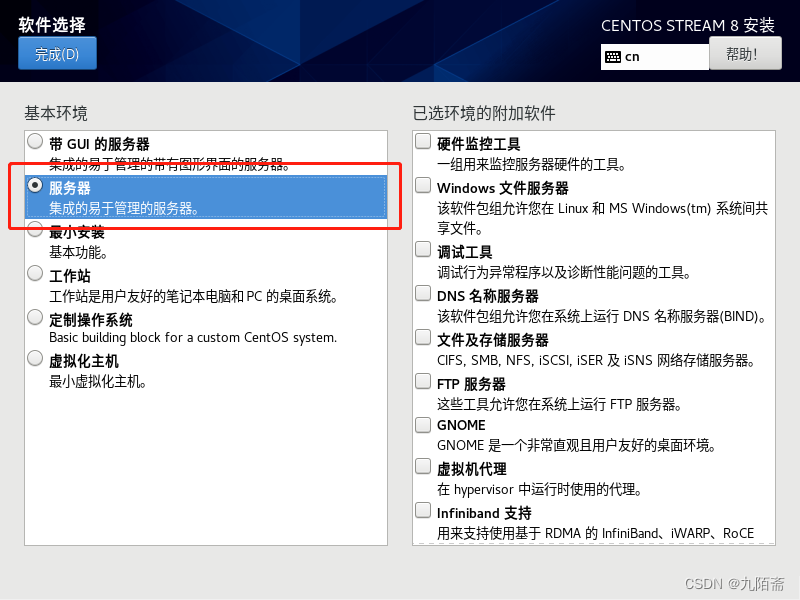
- 安装目的地
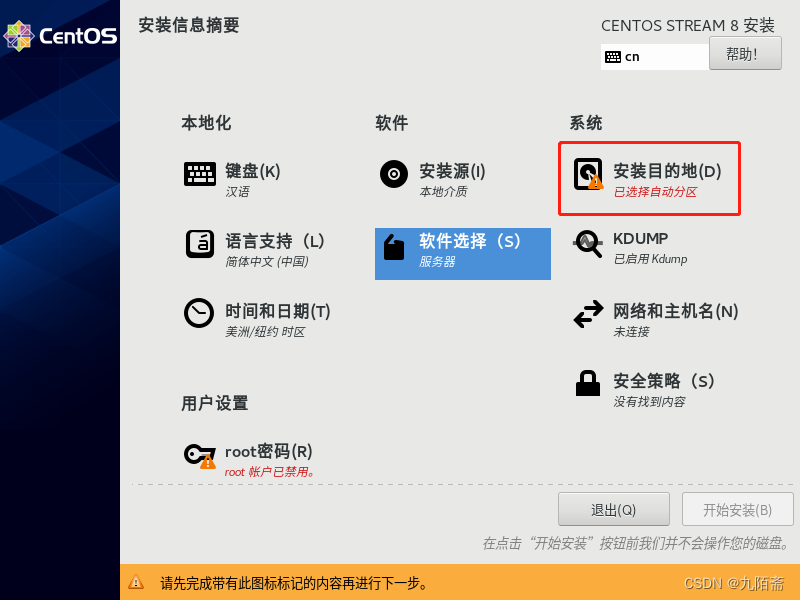
- 这里就是对刚才分配的磁盘进行分区挂载,一般选择自动分区即可,细节的可以去学一下;
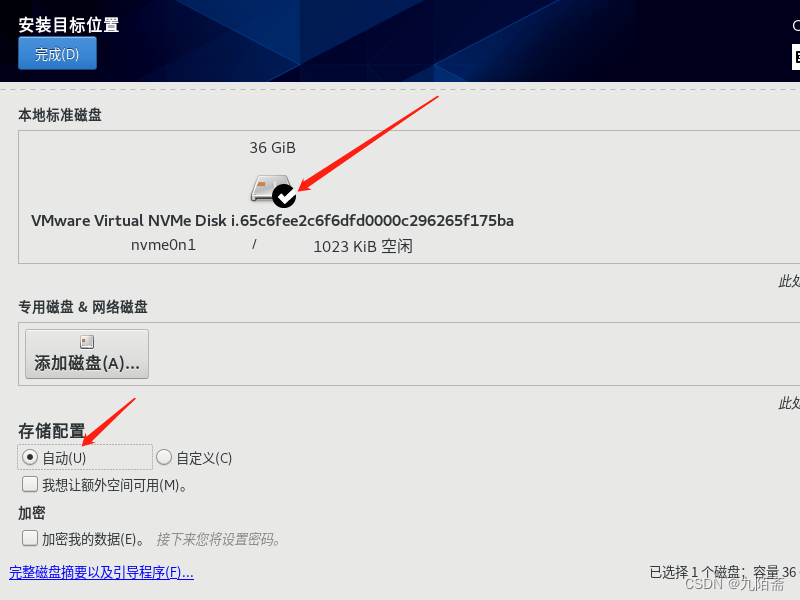
- 网络和主机名的配置
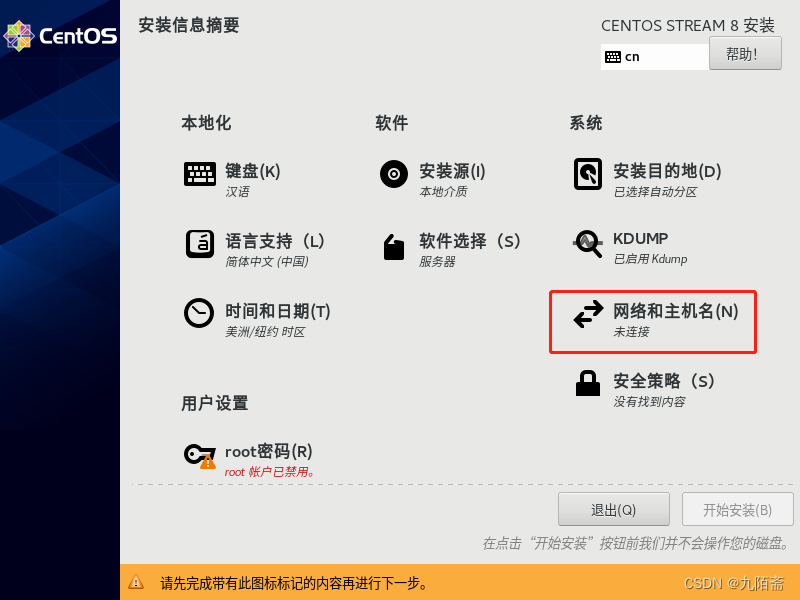
-
打开网络,这里将自动检测本地可访问的接口,这些接口将在左窗格中列出。您可以选择一个网络并激活(或停用)它,不打开的话,服务器不能访问网络;
主机名是用于标识网络中的计算机的名称。它在网络通信中起到了重要的作用,具体如下:
- 系统标识:主机名在操作系统中用于标识和识别特定的计算机。它可以帮助你在网络中区分和管理不同的主机。通过设置有意义的主机名,你可以更轻松地辨识和管理你的 CentOS 主机。
- 网络连接:主机名对于网络连接非常重要。当你连接到网络时,其他计算机可以根据主机名来找到和识别你的计算机。在局域网内,可以使用主机名进行内部通信和共享资源。此外,如果你的 CentOS 主机需要通过网络与其他设备进行通信(如远程登录或访问共享文件夹),其他设备也可以使用主机名来识别和连接你的主机。
- 日志记录和故障排除:在系统日志中,主机名起着重要的作用。当你查看系统日志时,主机名可以用于标识不同的计算机,以便进行故障排除和监控。此外,在多台服务器共同工作的环境中,每个服务器都有自己的主机名,这有助于区分和追踪特定的服务器日志。
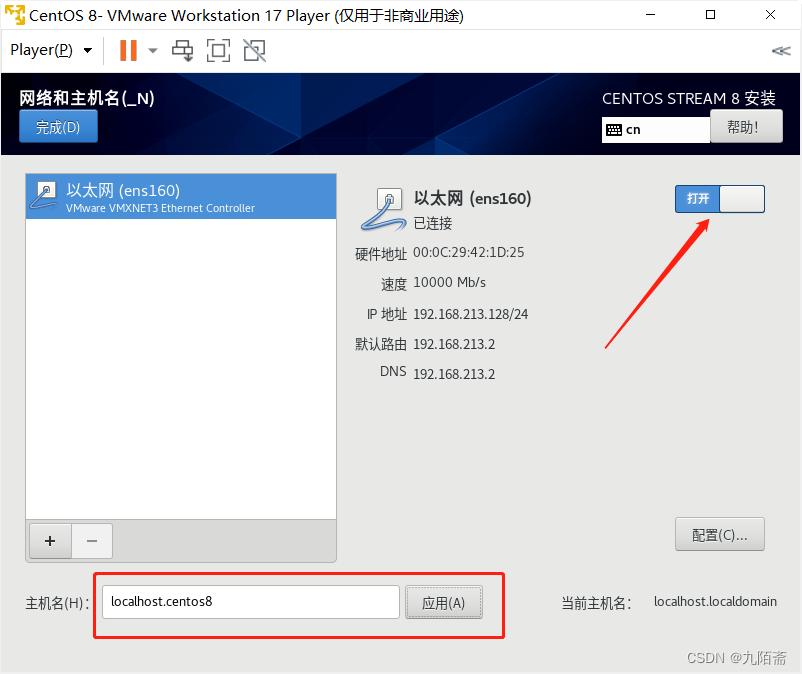
网络和主机名的配置其实是非常重要的,但是这里其实不着急全部配置好,得后面需要调整的时候进行调整即可;本文后面也会进行简单的记录;
- 日期和时间配置
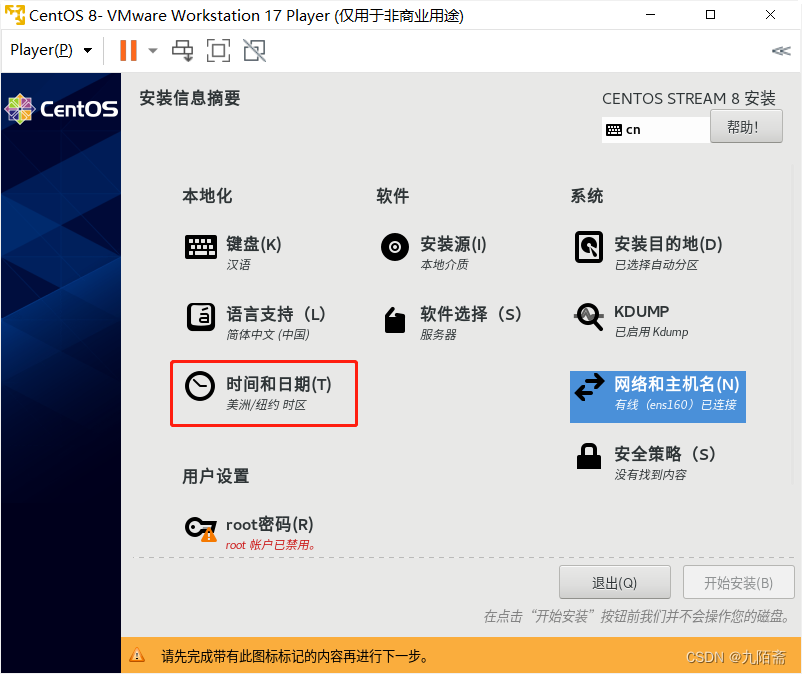
- 改到上海的时区
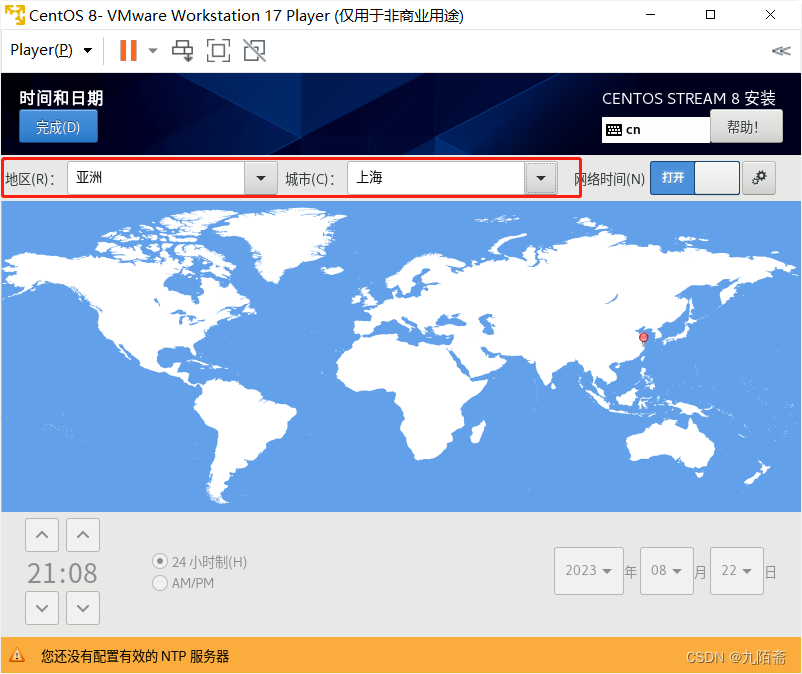
- 设置root密码
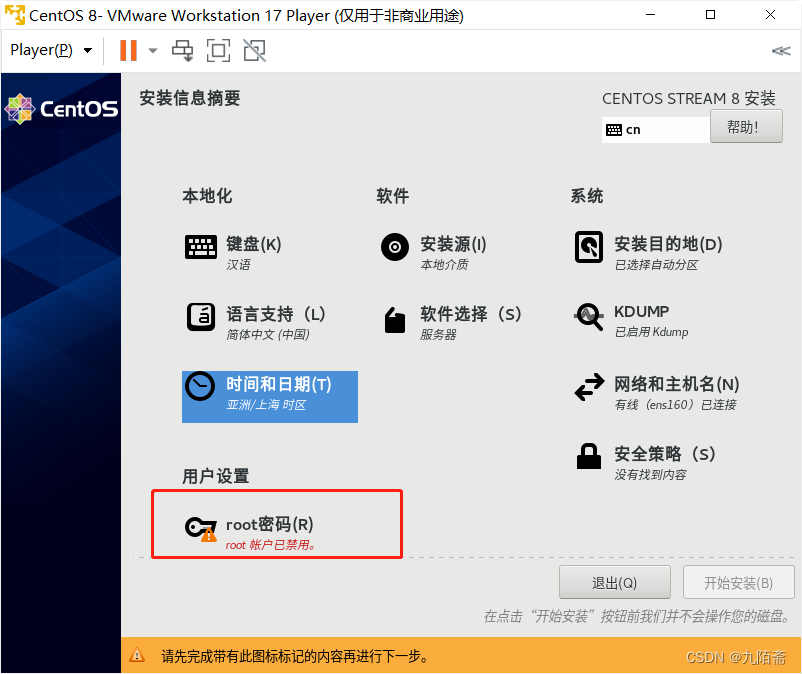
- 根据需求设置密码即可
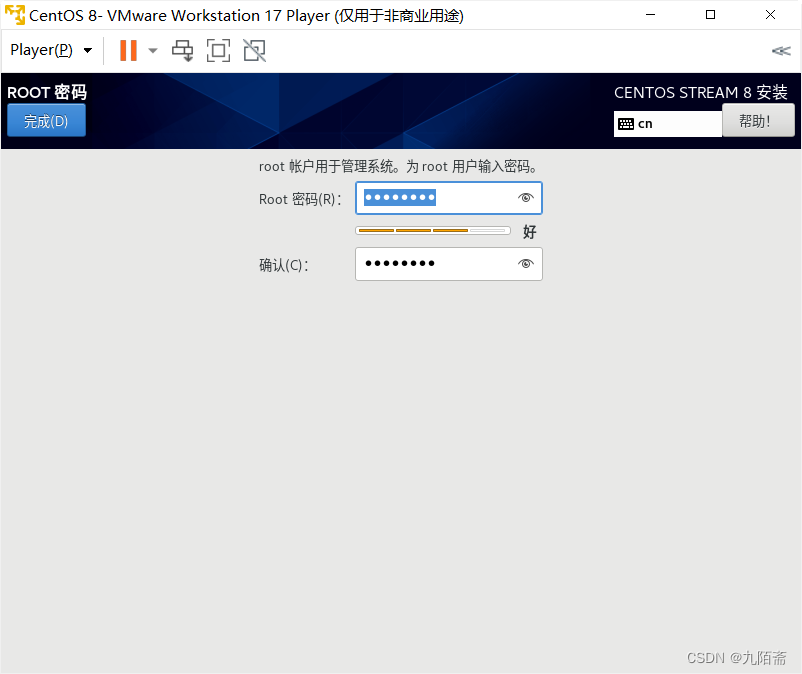
- 设置完密码后点击开始安装,然后漫长的等待安装~

- 终于完成了,点击重启即可

-
选择第一个回车或等待启动即可;
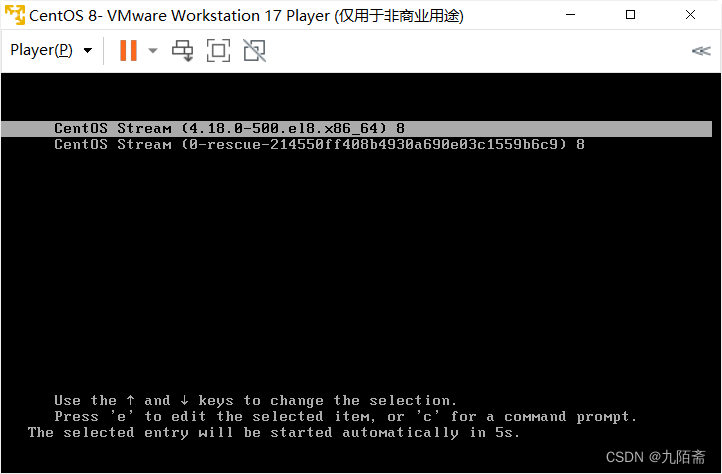
-
输入账户名和密码后回车,显示切换到了对应用户,即完成安装啦;(这里会根据前面选择的软件安装版本有所区别,即是否有界面)
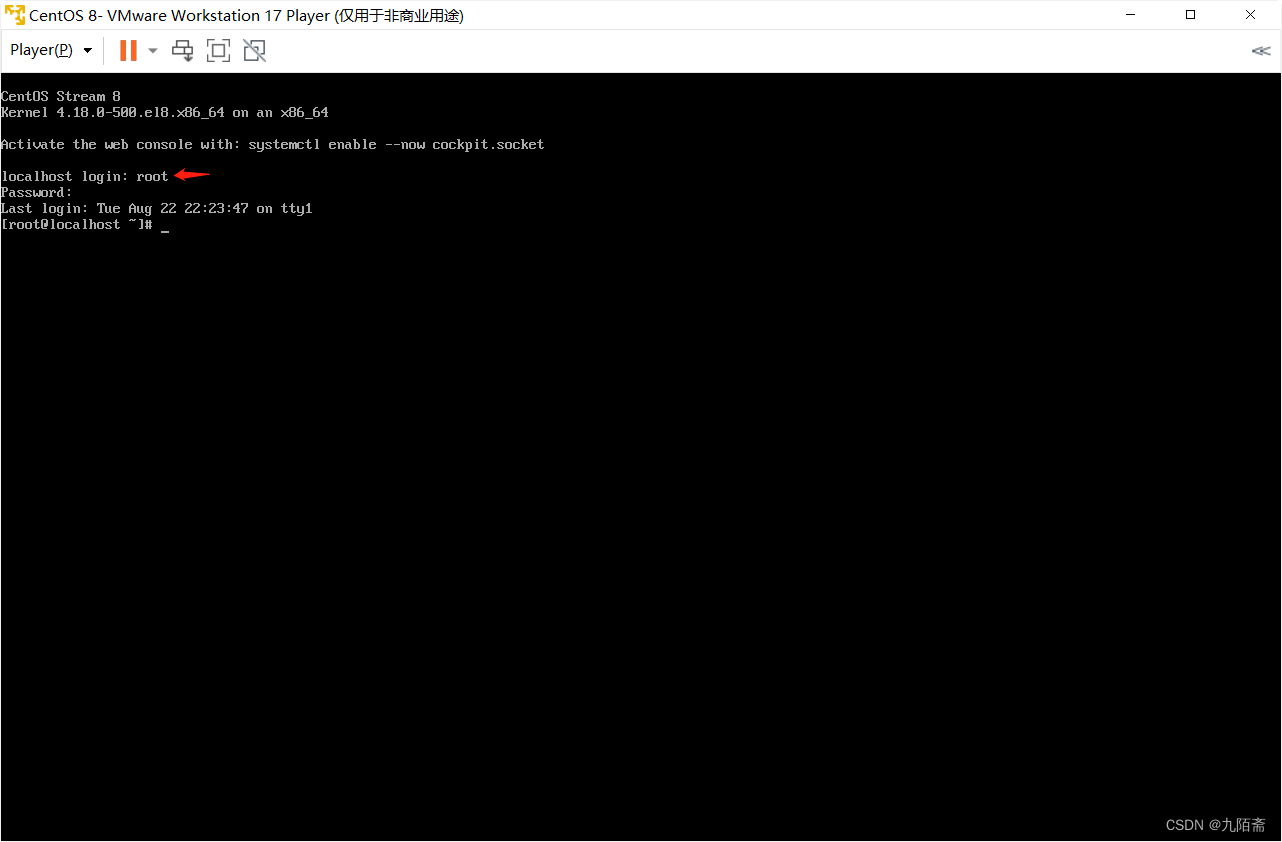
测试安装
-
测试网络连接
直接ping一下互联网资源,查看是否能正常连接,如下即网络链接正常;
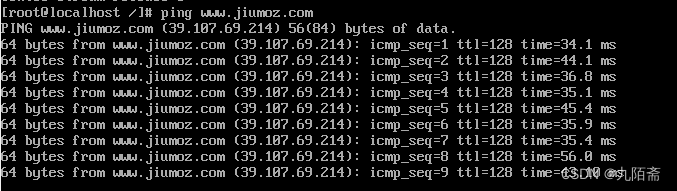
或者使用ifconfig 或 ip addr show来查看网络接口的配置信息,确认网络接口是否已激活和获取了正确的 IP 地址,如下即完成了正常的配置;
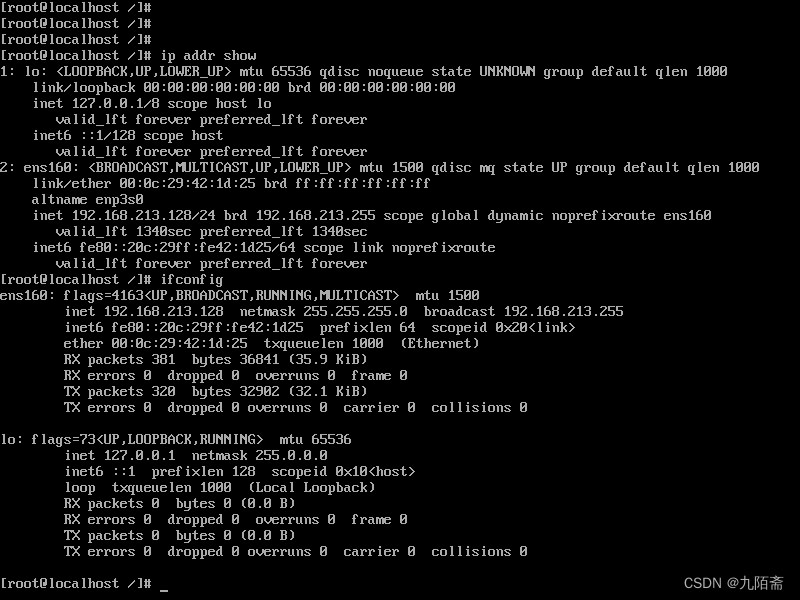
-
查看当前系统版本
输入
cat /etc/redhat-release命令即可

应用测试
主机名和网络配置
主机名
最前面提到,主机名在网络通信、域名解析、系统标识、服务识别和日志记录等方面发挥着重要作用。
如何查看主机名?
在 CentOS 中,可以使用以下命令来查看当前主机名:
hostname
执行该命令后,它将返回当前计算机的主机名。

另外,还可以通过编辑/etc/hostname文件来查看或更改主机名。使用文本编辑器打开该文件:
vi /etc/hostname
在文件中,将找到当前的主机名。保存并关闭文件后,可以查看或修改主机名。
请注意,更改主机名可能需要以 root 权限执行,并且在修改主机名后,某些网络服务可能需要重新启动以使更改生效。
如下:

-
主机名中的
.有什么影响类似最开始的
localhost.centos8,在主机名中使用点号(.)是常见的做法,尤其是在局域网或互联网环境中。点号用于分隔主机名的不同部分。在本地网络中,主机名中的点号没有太大的影响。它们主要在与其他计算机进行网络通信或互联网连接时发挥作用。
网络配置
这里必须说一下,VMware workstation Player 是没有虚拟网络编辑器的;
如果你是VMware Pro,那么可以参考:https://zhuanlan.zhihu.com/p/632822177
这里也是折腾半天后发现的,之前一直用的VMware Pro,网络配置就非常的顺畅,现在这个免费版本,以为基本功能都有,没想到差距这么大;
VMware Pro中在虚拟网络编辑器中配置子网IP地址时,可以选择给定的子网掩码和网络地址,以创建一个独立的虚拟网络子网。这意味着可以在VMware Workstation Pro中模拟多个独立的网络,并在每个网络中运行虚拟机。免费版的Player的可配置控件有限。那么怎么实现虚拟机的IP固定,且让宿主机可以访问呢?答案是,人家明明已经固定了啊!
参考链接:http://t.csdn.cn/2nIAn
Xshell连接
- 首先查看虚拟机IP,输入
ifconfig即可
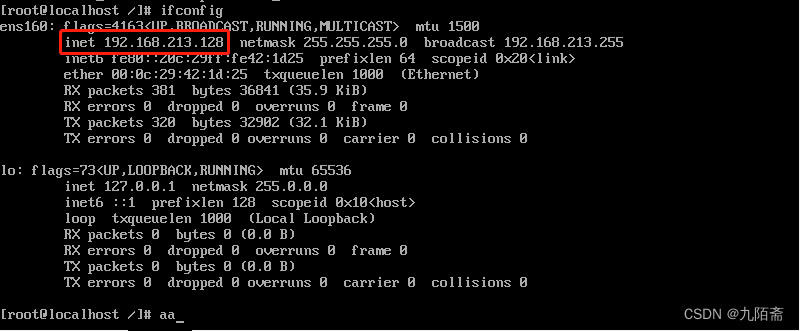
- Xshell新建会话,输入名称和主机,主机即为上面一步我们找到的IP地址;
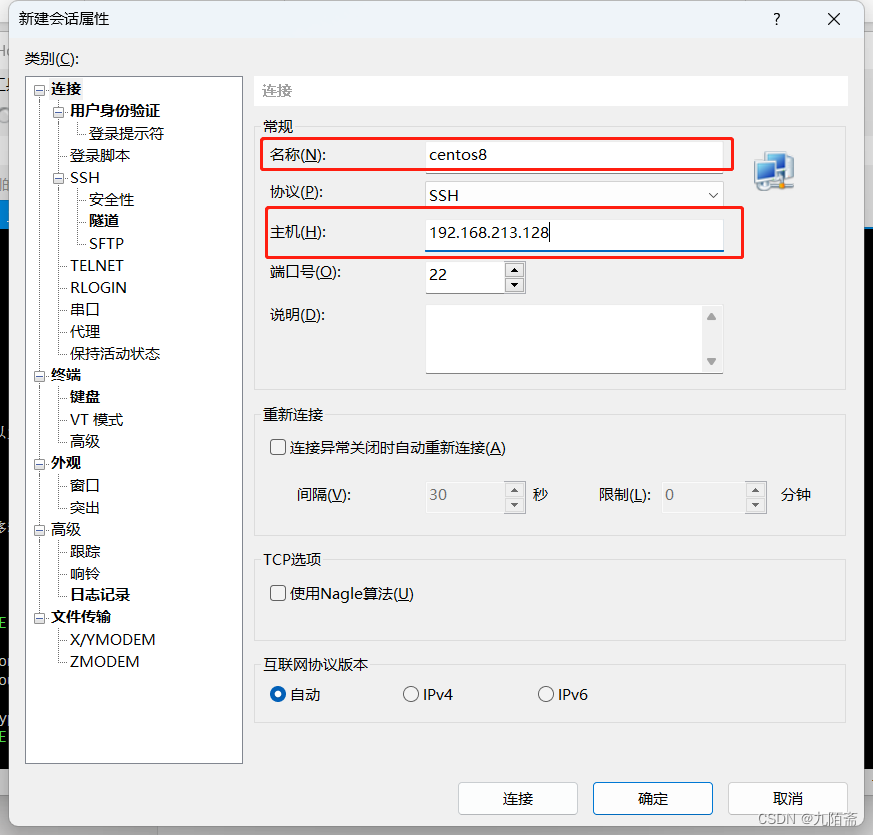
- 点击连接,输入用户名
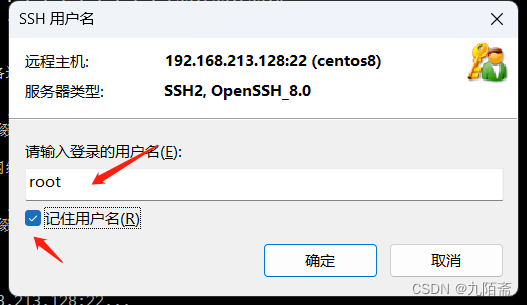
- 输入密码
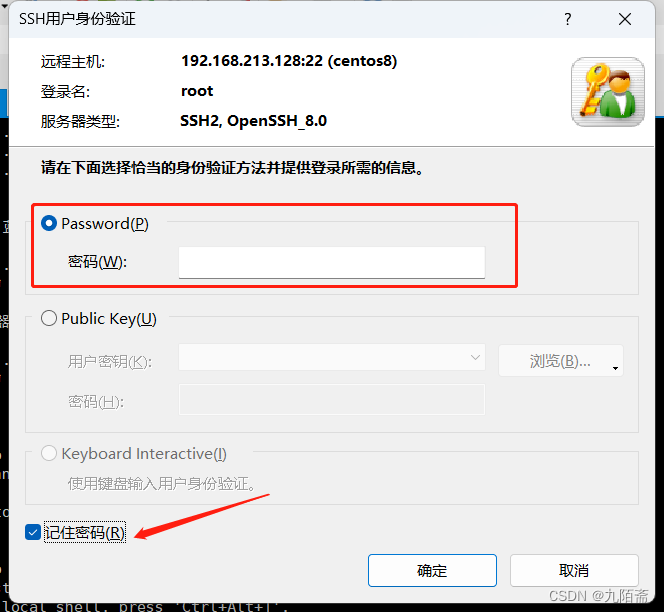
- 大功告成

VMware Player和VMware Pro的差距还是很大的,没有软件洁癖的话,去网上百度下整一个pro的还是香一些的。
感谢阅读!
原文链接:九陌斋——VMware 17 Player下CentOS的安装与配置